Page 1
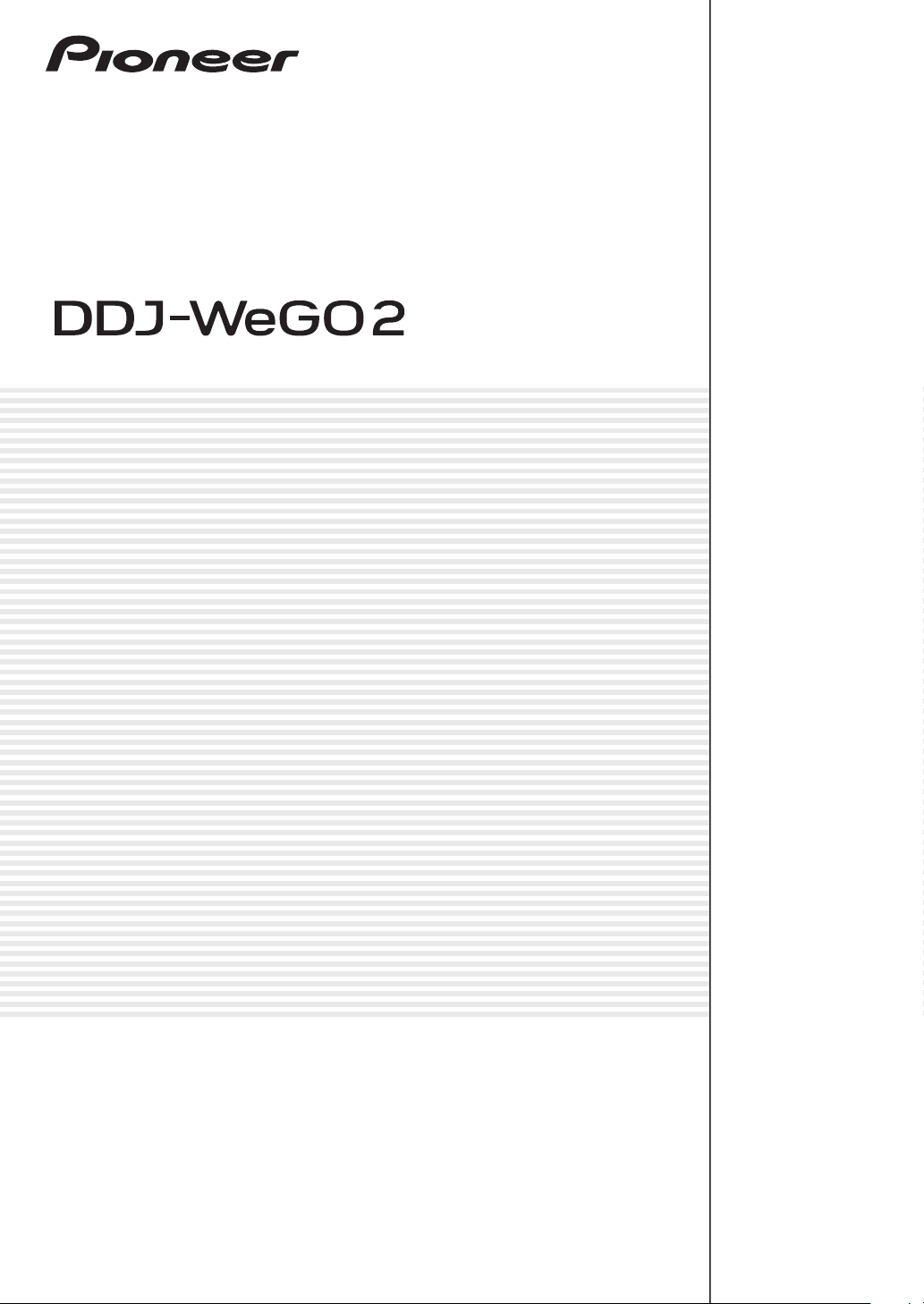
DJ Controller
DDJ-WEGO2
http://pioneerdj.com/support/
Il sito di supporto DJ Pioneer indicato qui sopra offre una sezione FAQ, informazioni sul software ed
informazioni e servizi di vario tipo, per permettere un uso più confortevole dei nostri prodotti.
Istruzioni per l’uso
Page 2
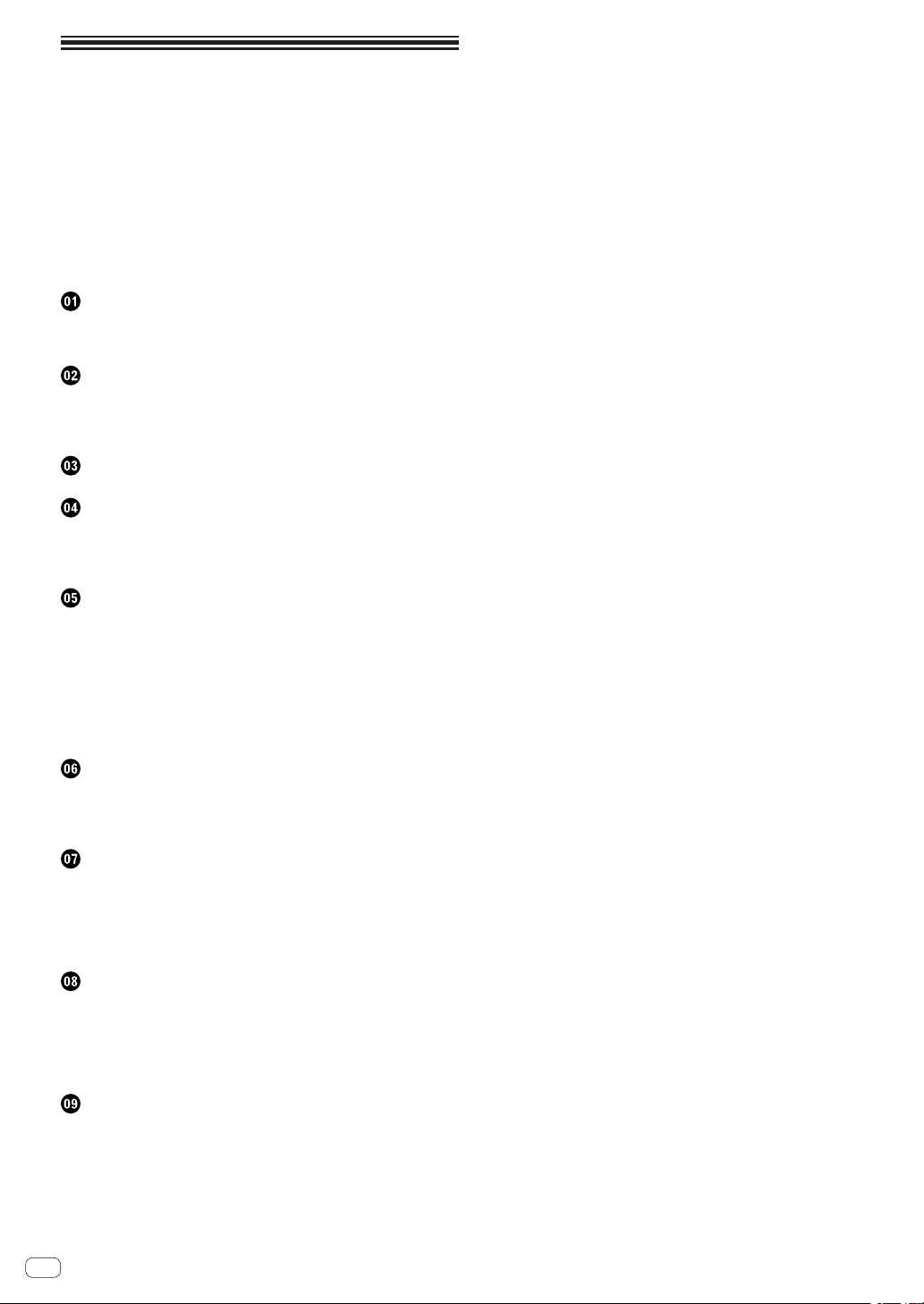
Indice
Come leggere questo manuale
! Vi ringraziamo per avere acquistato questo prodotto Pioneer.
Non mancare di leggere questo volantino e “Da leggere prima
dell’uso (Importante)/Guida di avvio veloce”! I due documenti includono informazioni importanti che devono venire comprese prima di
usare questo prodotto.
! In questo manuale, il nome delle schermate e dei menu visualizzati
dal prodotto, oltre ai nomi dei pulsanti e terminali e così via, sono fra
parentesi. (ad es.: pannello [RECORD], menu [CONFIG] , pulsante
[CUE], modalità [VINYL], terminali [AUX IN])
Prima di cominciare
Caratteristiche............................................................................................. 3
Contenuto della confezione ....................................................................... 3
Prima di iniziare
Installazione del software........................................................................... 4
Uso dell’utility driver di impostazione ....................................................... 6
Installazione dello stand per iPhone/iPad ................................................ 7
Collegamenti
Nome delle varie parti e funzioni
1 Browser ................................................................................................... 10
2 Deck ........................................................................................................ 11
3 Mixer ....................................................................................................... 11
Uso di base
Avvio del sistema ...................................................................................... 12
Per caricare e riprodurre brani (rA) ..................................................... 12
Uso delle funzioni del mixer (rB) .......................................................... 12
Regolazione della qualità dell’audio ....................................................... 12
Monitoraggio audio in cuffia (rC) ......................................................... 13
Missaggio (rB, D) ................................................................................... 13
Ricezione del suono dal microfono ......................................................... 13
Spegnimento del sistema ........................................................................ 13
Uso (caratteristiche di questa unità)
Tipi di modalità JOG FX (rE) .................................................................. 14
Cambio del colore dell’illuminazione della jog dial (rF) ..................... 14
Cambio del colore della pelle .................................................................. 15
Uso avanzato
Uso della funzione CUE (rG) ................................................................. 16
Uso della funzione LOOP (rH) .............................................................. 16
Uso della funzione HOT CUE (rI) ......................................................... 16
Uso della funzione SAMPLER (rI) ........................................................ 16
Uso di quattro deck (rJ) ......................................................................... 17
Uso (altre funzioni)
Analisi dei file ............................................................................................ 18
Modifica della griglia delle battute .......................................................... 18
Regolazione dell’intervallo di invio del messaggio MIDI dalla jog dial ... 18
Regolazione della sensibilità del sensore a sfioramento della jog dial ....19
Modalità di illuminazione di atmosfera .................................................. 19
Informazioni aggiuntive
Diagnostica ............................................................................................... 20
Uso come controller per altro software DJ............................................. 21
A proposito del marchi di fabbrica o marchi di fabbrica depositati .... 22
Precauzioni sui copyright ........................................................................ 22
It
2
Page 3
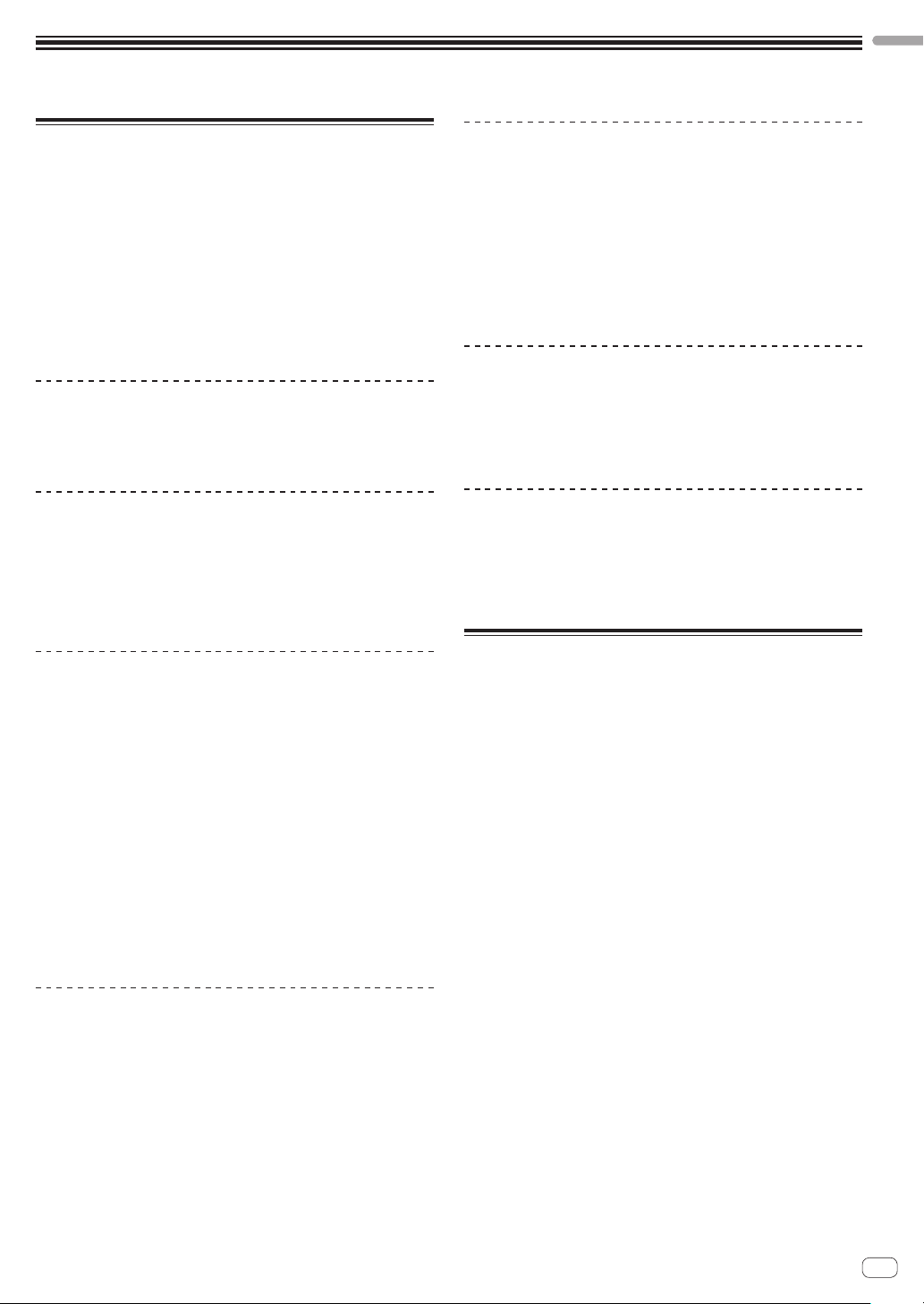
Prima di cominciare
Prima di cominciare
Caratteristiche
Questa è una unità di DJ Controller di dimensioni contenute che permette prestazioni DJ con audio dinamico e molti effetti di luce. Essa
consente prestazioni non solo con un computer, ma anche con un
iPhone/iPad usando il cavo di collegamento e lo stand apposito. Questa
unità possiede una funzione “JOG FX” che trasforma dinamicamente i
suoni ed una funzione “PULSE CONTROL” che permette di cambiare il
colore delle luci in vario modo usando LED multicolori. Il cabinet viene
fornito in tre colori, permettendo all’utente di adattarlo alla propria personalità e al proprio arredamento. Inoltre, i colori delle luci LED possono
essere personalizzati a seconda dei gusti dell’utente. Questa unità di DJ
Controller permette agli utenti di godersi la loro vita da DJ, con i propri
gusti e stili.
CONNESSIONE iPhone/iPad
Collegando questa unità ad un iPhone/iPad col cavo di collegamento
accluso è possibile fare uso facilmente del suo contenuto per performance DJ.
JOG FX
Questa unità possiede una funzione JOG FX che permette di controllare
vari effetti simultaneamente con la jog dial. È possibile controllare i
parametri di vari effetti semplicemente girando la jog dial, così da poter
modificare i suoni in vari modi. Inoltre, usandola insieme alla funzione
FX Pulse, le performance DJ possono venire fatte con una vasta gamma
di animazioni usando luci multicolori.
PULSE CONTROL
Grazie all’uso di LED multicoloti installate nelle JOG dial, i colori dell’illuminazione cambiano a seconda delle operazioni del DJ, aggiungendo
vivacità alle performance del DJ.
! Animazioni PULSE CONTROL principali
1 Mix Pulse
L’offset delle battute dei due brani viene indicato dalle luci. La
jog dial si illumina col colore impostato quando le battute sono
perfettamente sincronizzate, mentre si spegne a battute fuori
sincronia. Questo consente di sincronizzare facilmente le battute
ed i tempi mentre si controlla l’offset delle battute visualmente.
2 Launch Pulse
Caricato un brano, la luce rossa scorre verso la jog dial, dicendo
all’utente in un attimo che il brano è stato caricato.
3 FX Pulse
Le luci nella jog dial si muovono in vario modo a seconda dell’ef-
fetto usato, rendendo più eccitante la performance DJ attraverso
il moto delle luci oltre che al cambiamento dei suoni.
DESIGN
Questa unità viene fornita in tinte unite e forme che si adattano bene
a qualsiasi ambiente, mentre le sue dimensioni compatte la rendono
portatile. Ha forme arrotondate e morbide e varianti in tre colori che
danno una sensazione di solidità, mentre la jog dial che evidenzia le
animazioni delle luci multicolori consente di rendere le performance
DJ più divertenti. I terminali di ingresso e uscita si trovano sul pannello
laterale, riducendo la distanza fino al proprio computer portatile e permettendo l’installazione anche in spazi angusti. Inoltre, questa unità
usa uno stand che funge anche da impugnatura, rendendola facilmente
trasportabile per performance DJ.
VIRTUAL DJ LE
Viene accluso il software DJ “Virtual DJ Limited Edition” dotato di interfaccia originale Pioneer. Importanti c caratteristiche come il looping, gli
effetti, i missaggio a 4 canali ed il video permettono di ottenere una vasta
gamma di performance DJ. Inoltre, è possibile scegliere i colori dell’interfaccia a piacere fra molte opzioni.
Compatibilità con vari programmi DJ
Grazie alla compatibilità MIDI, il controllo di 4 deck, il campionatore e
molte altre caratteristiche possono essere controllati da vari applicativi
DJ. Per dettagli sulla compatibilità dei software, vedere la pagina di
supporto di Pioneer.
http://pioneerdj.com/support/
Contenuto della confezione
! CD-ROM del software VIRTUAL DJ LE/driver/istruzioni per l’uso
! Cavo USB
! Da leggere prima dell’uso (Importante)/Guida di avvio veloce
! Garanzia (per alcune regioni)
! Cavo di collegamento per iPhone/iPad (Lightning)
! Stand per iPhone/iPad
! Viti di fissaggio dello stand x 3
! Chiave di licenza di VIRTUAL DJ LE (scritta sul fondo di questa unità)
1 La garanzia acclusa vale per l’Europa.
— Le informazioni corrispondenti per l’America Settentrionale sono
fornite nell’ultima pagina delle versioni inglese e francese di “Da
leggere prima dell’uso (Importante)/Guida di avvio veloce”.
— Le informazioni corrispondenti per il Giappone sono fornite
nell’ultima pagina della versione giapponese delle “Da leggere
prima dell’uso (Importante)/Guida di avvio veloce”.
Attenzione
La chiave di licenza non può venire rilasciata una seconda volta. Fare
attenzione a non perderla.
1
Variazioni e personalizzazione dei colori
I colori delle luci a LED di questa unità e dell’interfaccia del software
“Virtual DJ Limited Edition” accluso sono ambedue personalizzabili.
I colori possono essere adattati ai propri gusti, umori e a qualsiasi
situazione.
It
3
Page 4
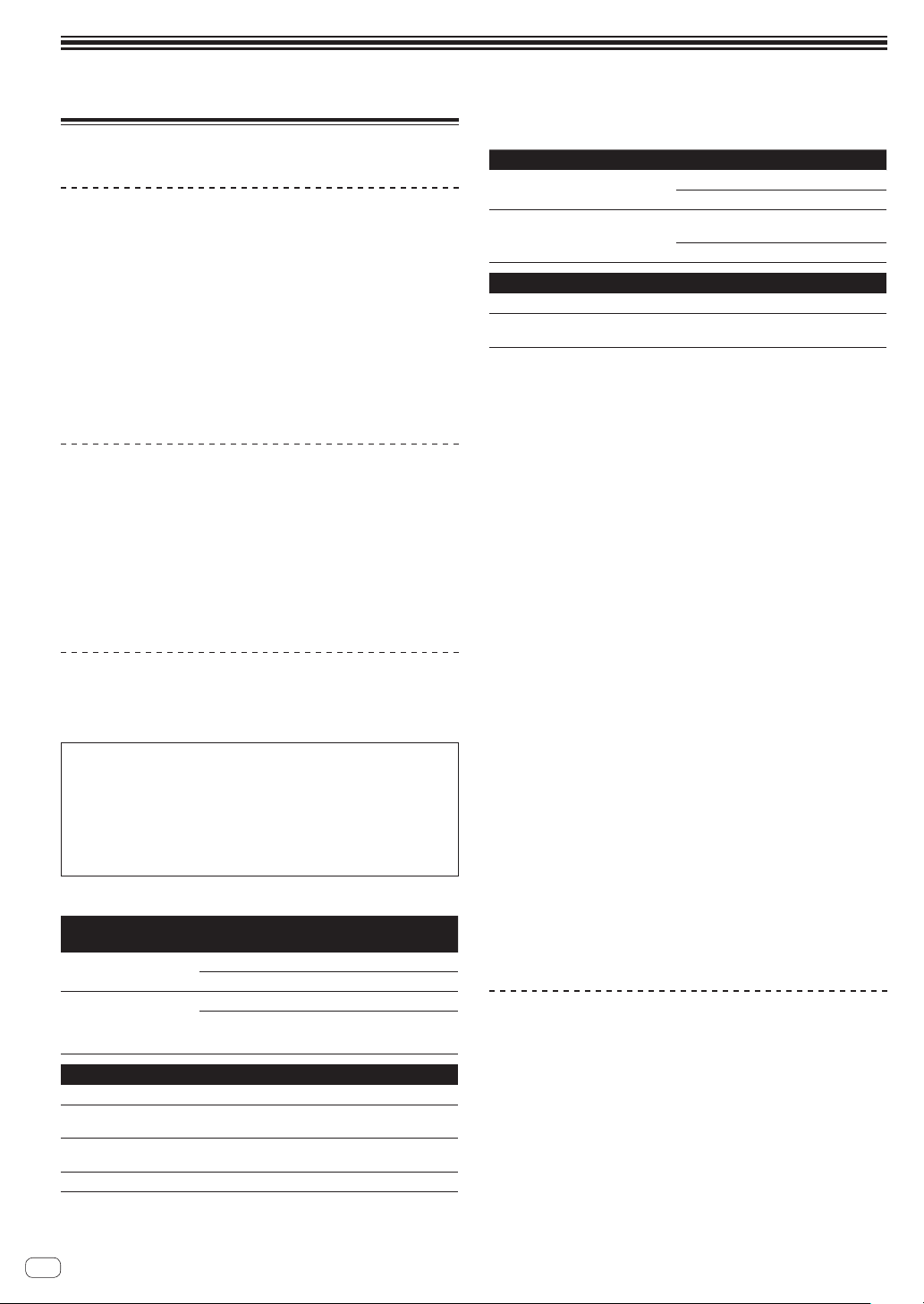
Prima di iniziare
Installazione del software
Prima di installare il software
! Leggere per primo e attentamente Contratto di licenza d’uso del
software a pagina 21.
! Spegnere questa unità e scollegare il cavo USB che collega questa
unità ed il computer.
! Se altri programmi sono avviati nel computer, chiuderli.
! Per installare o disinstallare il driver si devono possedere diritti di
amministrazione. Entrare nel sistema (log on) come amministratore
del computer prima di procedere con l’installazione.
! Collegando questa unità ad un computer senza installare prima il
driver in certi casi si può avere un errore nel computer.
! Se l’installazione del driver viene interrotta a metà, riprenderla
dall’inizio.
Informazioni sul driver (Windows)
Questo software è un esclusivo driver ASIO per la produzione di segnali
audio da parte del computer.
! Non è necessario installare un driver se si usa Mac OS X.
Controllo dell’ultima versione del driver
Per dettagli sul driver apposito di questa unità, consultare il sito di supporto DJ Pioneer riportato di seguito.
http://pioneerdj.com/support/
Il software VIRTUAL DJ LE
VIRTUAL DJ LE è un software DJ di Atomix productions. Le prestazioni
DJ sono possibili collegando il computer che contiene questo software
a questa unità.
! Se VIRTUAL DJ è già installato nel computer, VIRTUAL DJ LE
non funzionerà correttamente. Prima di installare VIRTUAL DJ
LE per questa unità, rimuoverne tutte le versioni già installate nel
computer.
Per istruzioni sulla disinstallazione di VIRTUAL DJ, vedere il
seguente sito di supporto DJ di Pioneer.
http://pioneerdj.com/support/
! Se si utilizza Windows, il driver ASIO deve essere installato.
Ambiente operativo minimo richiesto
Sistemi operativi
supportati
Mac OS X 10.5.x
®
Windows
XP
Home Edition/
Professional (SP3 o
successivo)
Altri
Disco fisso Almeno 50 MB di spazio libero
Unità disco ottica
Porta USB
Risoluzione del display Risoluzione da 1 024 x 768 pixel o più
CPU e memoria richiesti
Processore Intel
1 GB o più di RAM
Processore Intel® Pentium® 4 o AMD Athlon™ XP
512 MB o più di RAM
Unità disco ottica sulla quale è possibile la lettura del
CD-ROM
Il collegamento del computer a questa unità richiede
una porta USB 2.0.
®
Ambiente operativo raccomandato
Sistemi operativi supportati CPU e memoria richiesti
Mac OS X 10.6.x
®
Windows
7
Professional
Versione a
32 bit
Processore Intel
2 GB o più di RAM
Processore Intel
Athlon™ X2
1 GB o più di RAM
Altri
Disco fisso Almeno 200 MB di spazio libero
Risoluzione del display
Il missaggio video richiede che le condizioni seguenti siano soddisfatte.
! Mac
— Chipset video ATI™ o NVIDIA® con 256 MB di RAM DDR3 dedicata
— Scheda video che supporta l’uscita su due schermi.
! Windows
— Scheda video ATI™ o NVIDIA® con 256 MB di RAM DDR3 dedicata
— Scheda video che supporta l’uscita su due schermi.
! Il funzionamento completo non viene garantito per tutti i computer, anche per
quelli con un ambiente operativo come quello sopradescritto.
! Anche in presenza della quantità di memoria indicata qui sopra, la mancanza
di memoria dovuta a programmi in essa residenti, al numero di servizi attivi ecc.
potrebbe impedire al software di garantire funzionalità e prestazioni ottimali. In
tal caso, liberare memoria sufficiente. Raccomandiamo di installare memoria
sufficiente ad un funzionamento stabile.
! Con certe impostazioni di risparmio energetico del computer, ecc., la capacità
di elaborazione della CPU e del disco fisso potrebbe essere insufficiente. In
particolare con i notebook, controllare che siano in grado di fornire prestazioni
sufficienti e costanti (ad esempio tenendoli collegati ad una presa di corrente)
durante l’uso di VIRTUAL DJ LE.
! Tenere presente che le funzionalità di VIRTUAL DJ LE possono venire diminuite
da conflitti con altro software presente nel vostro computer.
Risoluzione da 1 280 x 1 024 pixel o più (Windows)
Risoluzione da 1 440 x 900 pixel o più (Mac)
®
®
Core™ 2 o AMD
Installazione del software VIRTUAL DJ LE
! Avvertenze per quando l’uso del software accluso richiede una con-
nessione ad Internet
Si richiede un contratto separato a proprie spese con un Internet
service provider.
! Il design della schermata del programma di installazione può cam-
biare con la versione di VIRTUAL DJ LE, ma la procedura è la stessa.
Controllo dell’ultima versione del software
VIRTUAL DJ LE
Per ottenere informazioni recenti sull’ambiente operativo e sulla compatibilità ed ottenere il sistema operativo più recente, visitare il sito Atomix
productions seguente:
Per ottenere la versione più recente del software VIRTUAL DJ LE, si deve
aprire un account utente presso il sito Atomix productions.
http://www.virtualdj.com
Procedura di installazione
La procedura di installazione dipende dal sistema operativo (OS) del
computer che usate.
In Windows
Installato il driver, installare anche VIRTUAL DJ LE.
In Mac OS X
Installare solo VIRTUAL DJ LE.
It
4
Page 5
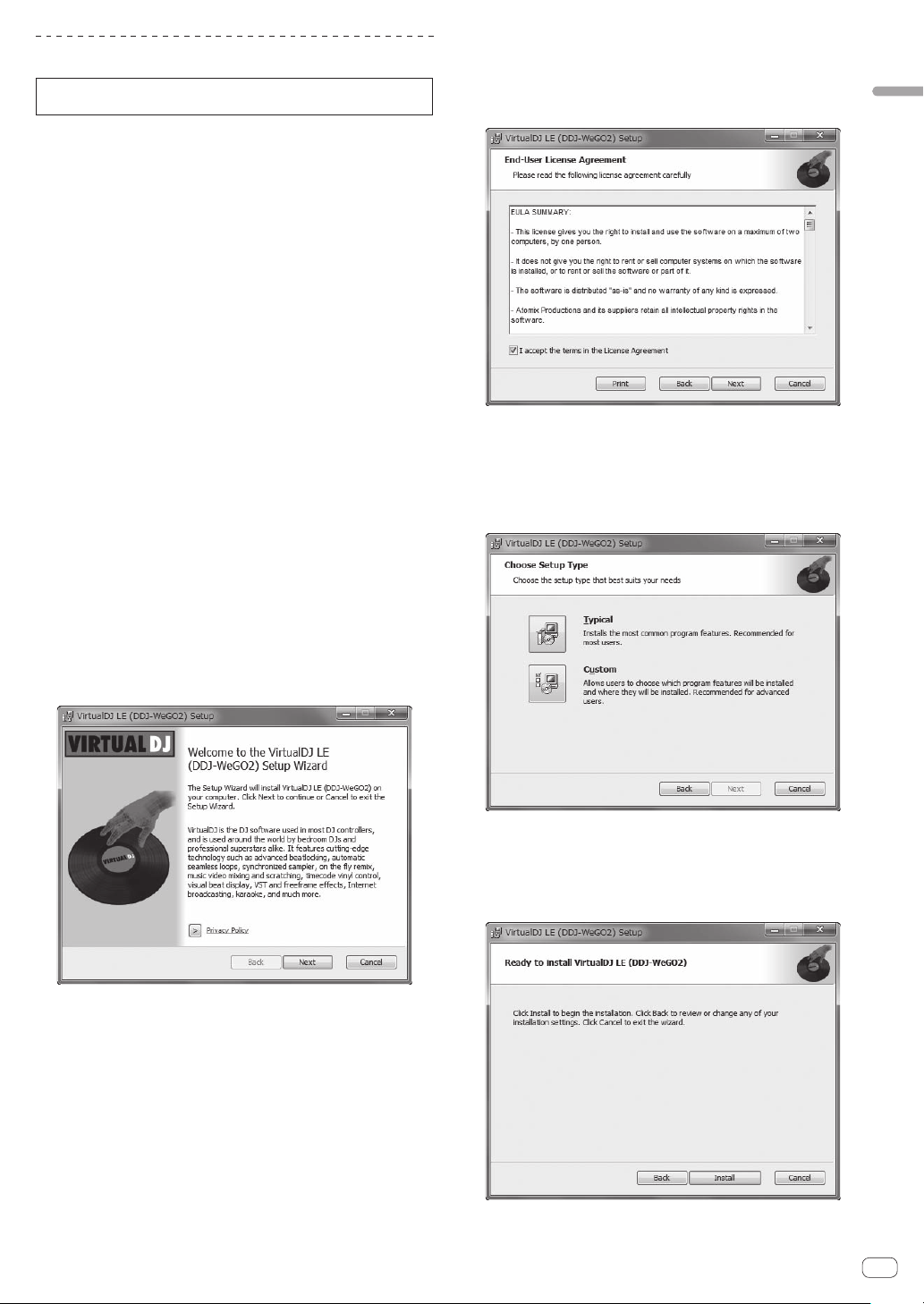
Procedura di installazione (Windows)
Non collegare questa unità ed il computer se non ad installazione
terminata.
! Prima dell’installazione, eseguire il log on come l’utente amministra-
tore del computer.
! Se altri programmi sono avviati nel computer, chiuderli.
1 Accendere il computer.
2 Inserire il CD-ROM accluso nell’unità disco del
computer.
Viene visualizzato il menu del CD-ROM.
! Se il menu del CD-ROM non appare quando viene inserito il
CD-ROM, aprire il CD da [Computer (o Risorse del computer)] nel
menu [Start] e quindi fare clic due volte sull’icona [CD_menu.exe].
3 Quando viene visualizzato il menu del CD-ROM,
selezionare [Installare il driver (Pioneer_DDJ_WeGO2_
Driver_X.XXX)] e quindi fare clic su [Avvio].
4 Procedere con l’installazione seguendo le istruzioni
sullo schermo.
Se [Protezione di Windows] appare sullo schermo durante l’installazione, far clic su [Installa il software del driver] e continuare
l’installazione.
Ad installazione completa, appare un messaggio di conferma.
Installato il driver, installare anche VIRTUAL DJ LE.
! Installazione in Windows XP
Se [Installazione hardware] appare sullo schermo durante l’instal-
lazione, far clic su [Continua] e continuare l’installazione.
5 Scegliere [Installazione di VIRTUAL DJ LE(DDJWeGO2)] dal menu del CD-ROM, poi fare clic su [Avvio].
Il programma di installazione di VIRTUAL DJ LE si avvia.
6 Una volta avviatosi il programma di installazione di
VIRTUAL DJ LE, fare clic su [Next].
! Per tornare alla schermata precedente: fare clic su [Back].
! Per cancellare l’installazione: fare clic su [Cancel].
7 Leggere attentamente [End-User License Agreement]
e, se si è d’accordo, fare clic su [I accept the terms in the
License Agreement], poi su [Next].
Se non si è d’accordo con il contenuto dell’[End-User License
Agreement], fare clic su [Cancel] e fermare l’installazione.
8 Scegliere il tipo di installazione di VIRTUAL DJ LE e
fare clic su [Next].
! Se [Typical] viene scelto, i plug-in e gli altri componenti vengono
immediatamente installati. Scegliere normalmente [Typical].
! Se [Custom] è stato scelto, potete scegliere quali componenti
installare.
Prima di iniziare
9 Quando appare la schermata che segue, fare clic su
[Install].
L’installazione ha inizio.
Il messaggio di installazione avvenuta appare una volta che questa è
terminata.
It
5
Page 6
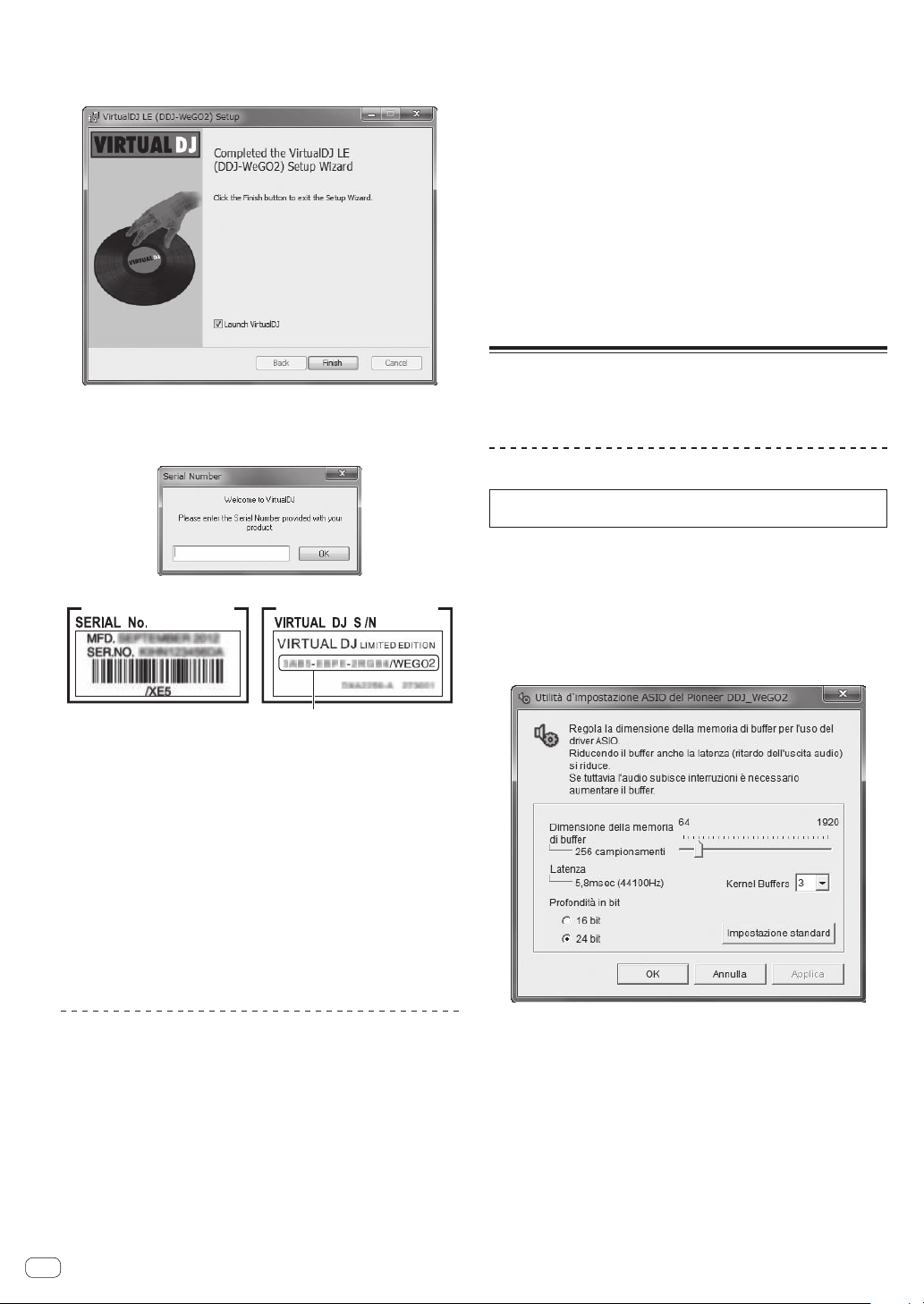
10 Fare clic su [Finish].
Il pannello inferiore di questa unità
Numero di serie di VIRTUAL DJ LE
Questo completa la procedura di installazione.
Se [Launch VirtualDJ] sullo schermo è spuntato quando [Finish] viene
cliccato, VIRTUAL DJ LE viene lanciato.
11 Digitare il numero di serie stampato sul fondo di
questa unità (XXXX-XXXX-XXXXX/WEGO2), poi fare clic
su [OK].
4 Leggere attentamente l’accordo di licenza, fare clic su
[Continua] e quindi su [Accetta] per accettare l’accordo di
licenza.
Se non si è d’accordo con i termini dell’accordo di licenza, fare clic su
[Rifiuta] per fermare l’installazione.
5 Scegliere il tipo di installazione di VIRTUAL DJ LE e
fare clic su [Installa].
— Per scegliere l’installazione standard, fare clic su [Installa].
— Per installare in una posizione differente, fare clic su [Cambia
posizione di installazione...] e scegliere la posizione di
installazione.
L’installazione ha inizio.
Il messaggio di installazione avvenuta appare una volta che questa è
terminata.
6 Fare clic su [Fine].
Questo completa la procedura di installazione.
Uso dell’utility driver di impostazione
Questa unità funziona come un dispositivo audio conforme agli standard
ASIO.
Uso dell’utility di impostazione
Questa funzione è utilizzabile solo attraverso un sistema operativo
Windows.
Avvio dell’utility di impostazione
Collegamento di questa unità al computer
1 Collegare questa unità al computer via cavi USB.
Per istruzioni sui collegamenti, vedere Collegamento ad un computer a
pagina 8.
2 Portare l’interruttore [ON/OFF] di questa unità sulla
posizione [ON].
Accendere questa unità.
! Quando questa unità viene collegata la prima volta al computer
oppure quando viene collegata ad una porta USB diversa del
computer potrebbe apparire il messaggio [Installazione driver di
dispositivo in corso]. Attendere che il messaggio [È ora possibile
utilizzare i dispositivi] appaia.
Procedura di installazione (Mac OS X)
1 Inserire il CD-ROM accluso nell’unità disco del
computer.
L’icona [CD_menu] appare sullo schermo. Farvi doppio clic.
2 Quando viene visualizzato il menu del CD-ROM,
selezionare [Installazione di VIRTUAL DJ LE(DDJWeGO2)] e quindi fare clic su [Avvio].
Il programma di installazione di VIRTUAL DJ LE si avvia.
3 Una volta avviatosi il programma di installazione di
VIRTUAL DJ LE, fare clic su [Continua].
It
6
Fare clic sul menu [Start] di Windows, poi su >[Tutti
i programmi]>[Pioneer]>[DDJ_WeGO2]>[Utilità
d'impostazione ASIO del DDJ_WeGO2].
! Per Windows 8, fare clic su [Utilità d'impostazione ASIO del
DDJ_WeGO2] nel menu [Start].
Regolazione delle dimensioni del buffer
Questa unità funziona come un dispositivo audio conforme agli standard
ASIO.
! Se gli applicativi che fanno uso di questa unità come dispositivo
audio predefinito (applicativi per DJ, ecc.) sono in uso, chiuderli
prima di cambiare le dimensioni del buffer.
! Una dimensione grande del buffer diminuisce la probabilità che
il suono si interrompa, ma aumenta il ritardo di trasmissione del
segnale audio (latenza).
! Se il numero di buffer del kernel è troppo alto, l’audio si interrompe
meno facilmente, ma il tempo di ritardo dovuto alla latenza aumenta.
! Regolare le dimensioni del buffer ed il buffer del kernel con la
seguente procedura.
Page 7
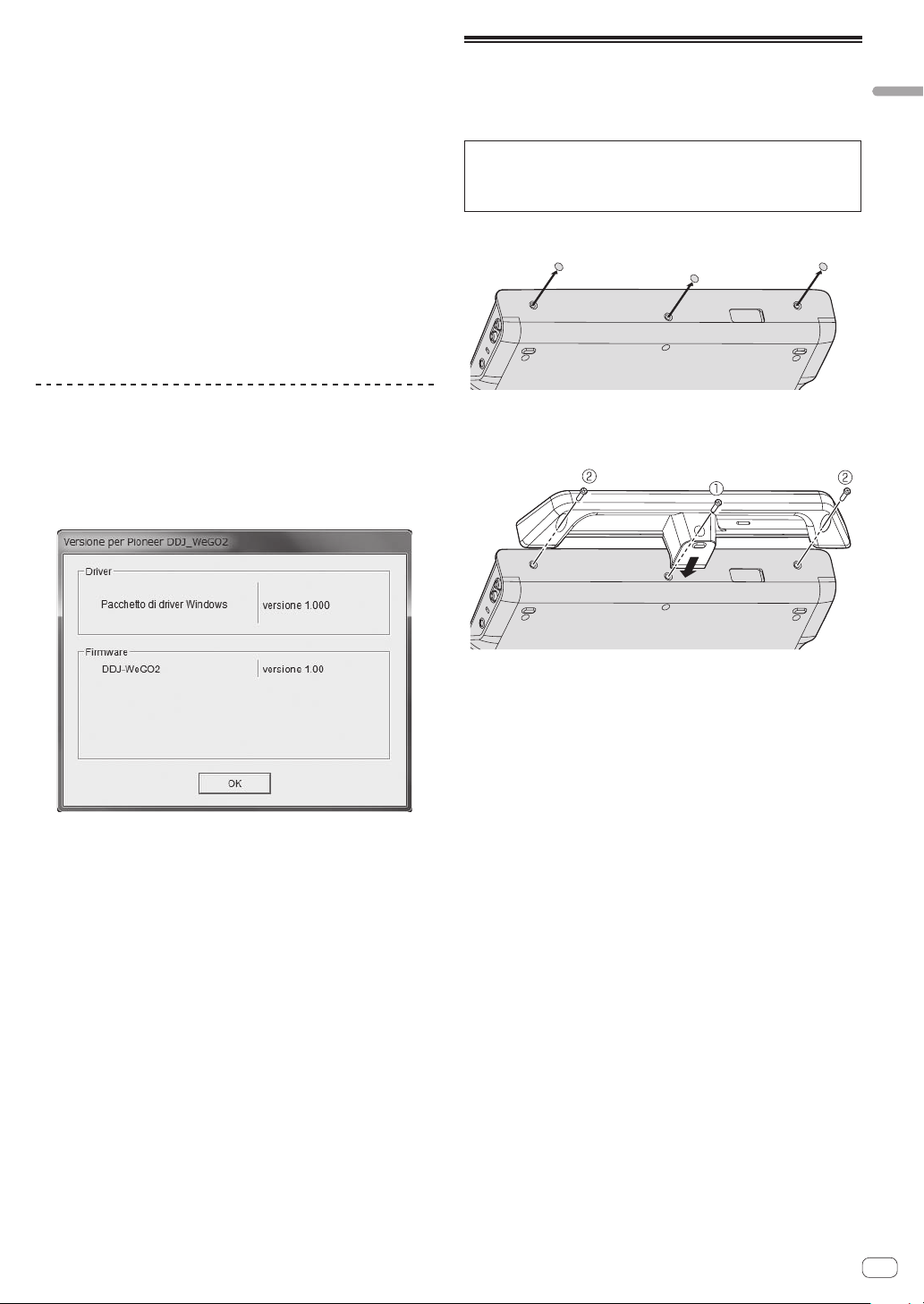
Se con le impostazioni predefinite ci sono
interruzioni del suono
Portare le dimensioni del buffer del kernel su [4] e quindi
impostare le dimensioni minime del buffer che non
causano interruzioni del suono.
Se con le impostazioni predefinite non ci sono
interruzioni del suono
Installazione dello stand per iPhone/ iPad
L’uso di iPhone/iPad richiede l’installazione dello stand per iPhone/iPad
accluso.
AVVERTENZA
Tenere lontane dalla portata dei bambini le viti accluse e le relative
coperture tolte dall’unità. Se venissero inghiottite, chiamare subito un
medico.
Prima di iniziare
1 Aumentare gradualmente le dimensioni del buffer,
usando la dimensione minima che non causa interruzioni
nell’audio.
2 Impostare le dimensioni del buffer del kernel su [2] e
controllare se l’audio si interrompe.
! Se l’audio si interrompe, impostare le dimensioni del buffer del
kernel su [3].
Controllo della versione del driver
Fare clic sul menu [Start] di Windows, poi su >[Tutti
i programmi]>[Pioneer]>[DDJ_WeGO2]>[Utilità di
visualizzazione della versione del DDJ_WeGO2].
! Per Windows 8, fare clic su [Utilità di visualizzazione della ver-
sione del DDJ_WeGO2] nel menu [Start].
! Potete confermare la versione del firmware di questa unità sullo
schermo.
! La versione del firmware non viene visualizzata quando questa unità
non è collegata al computer oppure quando questa unità ed il computer non comunicano in modo appropriato.
1 Rimuovere le coperture delle tre viti.
2 Fissare le viti accluse nell’ordine visto nel diagramma
seguente.
! Non usare viti che non siano quelle accluse.
Avvertenze riguardanti lo stand per iPhone/iPad
! Questo stand va usato solo con iPhone/iPad. Non posare sullo stand
dispositivi molto grandi o tablet che non siano iPad.
! Inserire l’iPhone/iPad nel supporto in direzione orizzontale. Se inse-
rito in direzione verticale, potrebbe non essere stabile.
! Non applicare allo stand forza eccessiva. Facendolo potreste dan-
neggiare questa unità.
! Tenere presente che Pioneer non accetta alcuna responsabilità per
danni o malfunzionamenti del dispositivo, ferimenti, ecc. dovuti alla
caduta, ecc. del dispositivo.
! Non muovere un iPhone/iPad posato sullo stand. Esso potrebbe
cadere.
! Se l’iPhone/iPad è protetto da una custodia, toglierla prima di
posarlo sullo stand. Se la copertura bon viene tolta, l’iPhone/iPad
potrebbe non essere stabile.
Dispositivi iOS che possono essere usati con quest’unità e
posati sullo stand
! iOS
iOS 6
! Dispositivi che supportano il cavo di collegamento per iPhone/iPad
(Lightning)
iPad (4a generazione), iPad mini, iPhone 5, iPod touch (5a
generazione)
Per le informazioni più recenti sui dispositivi iOS, vedere [DDJ-WeGO2]
del sito di supporto per DJ di Pioneer che segue.
http://pioneerdj.com/support/
It
7
Page 8
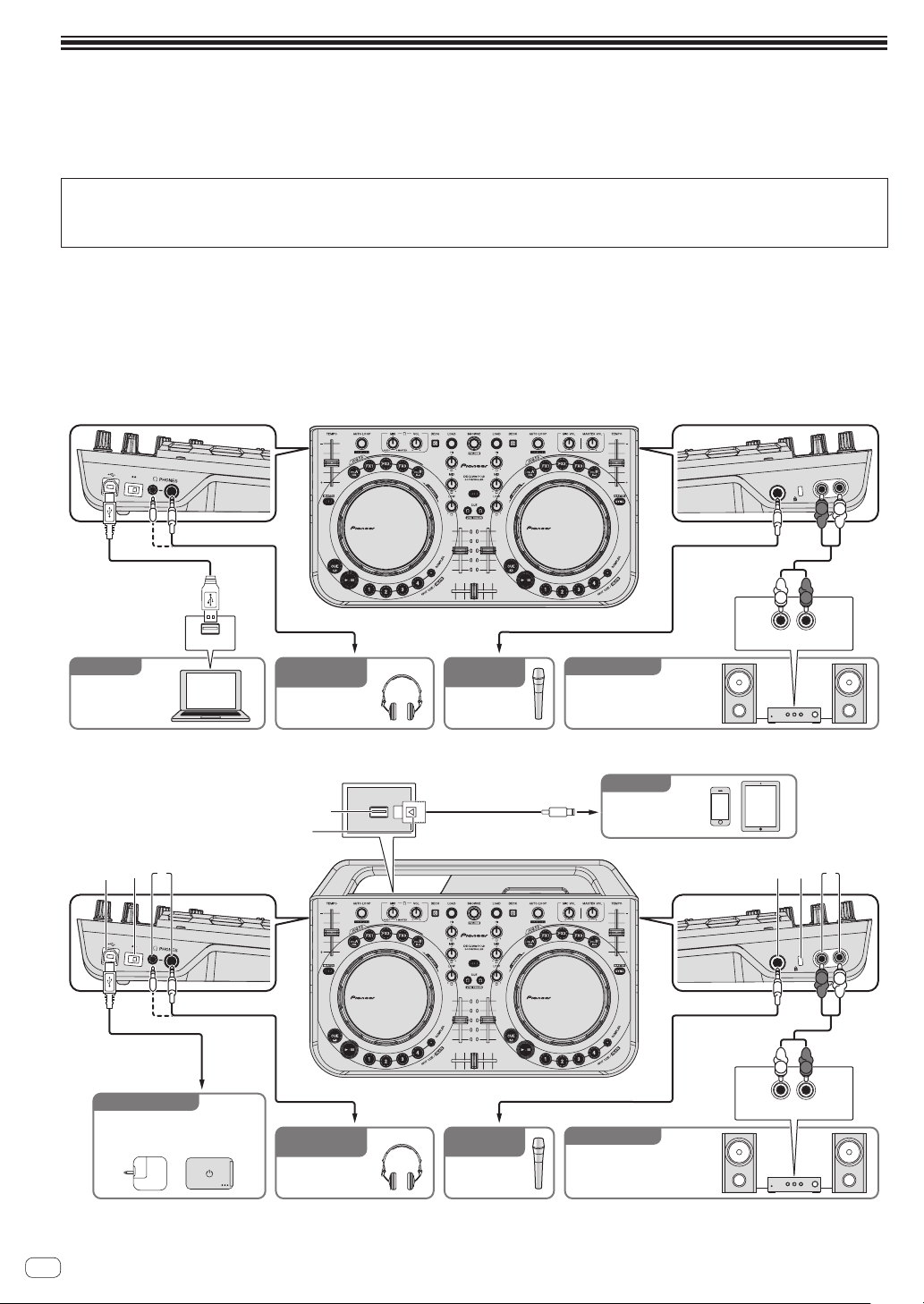
Collegamenti
Prima di collegare componenti e modificare i collegamenti, controllare che l’alimentazione sia interrotta.
Usare solo il cavo USB accluso a questo prodotto.
Consultare le istruzioni per l’uso del componente da collegare.
Collegamento ad un computer
! Dato che l’iPhone/iPad ha sempre la priorità, non collegarlo se si intende usare un computer.
! VIRTUAL DJ LE per DDJ-WEGO2 è fatto in modo da emettere audio solo dall’unità e non dal computer. Per ascoltare l’audio emesso, collegare le
cuffie, un amplificatore o casse attive nel modo visto nella figura seguente.
L’audio emesso dal computer sarà disponibile dopo un aggiornamento a pagamento a VIRTUALDJ PRO FULL.
Questa unità viene alimentata dal bus USB. Questa unità è pronta per l’uso semplicemente collegandola col cavo USB ad un computer.
! Collegare questa unità ed il computer direttamente col cavo USB accluso.
! Il computer cui va collegata questa unità deve essere collegato ad una presa di CA.
! Gli hub USB non possono essere utilizzati.
! In casi come quelli che seguono, la potenza erogata può essere insufficiente e questa unità può non funzionare se alimentata dal bus USB.
— Se la capacità di erogazione del bus USB è insufficiente.
— Se altri dispositivi USB sono collegati al computer.
— Se si usa una cuffia con una impedenza da meno di 32 W.
— Se si collegano cuffie simultaneamente alla presa fono stereo ed alla mini presa fono stereo.
— Se uno spinotto mono viene collegato al terminale [PHONES].
ON OFF
Cavo della cuffia
Cavo USB
Ad una porta USB
Alla cuffia Al microfono
USB
Software DJ Per controllare
Computer
il suono emesso
Cuffia Microfono
Collegamento di iPhone/iPad
Il collegamento va fatto
col triangolo in alto.
2
1
ON OFF
Cavo della cuffia
4
Per l’ ingresso
audio
Cavo di collegamento per
iPhone/iPad (Lightning)
Stand per iPhone/iPad
Cavo del microfono
Ai terminali di
ingresso audio
Per l’ uscita audio
Componenti, amplificatori,
diffusori attivi, ecc.
Software DJ
iPhone/iPad
Cavo del microfono
MIC MASTER OUT
R L
R
Cavo audio
L
R
Ingresso audio
5
63 7
MIC MASTER OUT
R L
R
L
RL
L
Cavo USB
Per l’ alimentazione
Batteria per dispositivi mobili USB/
Adattatore di corrente USB
Alla cuffia Al microfono
Per controllare
il suono emesso
Cuffia
Per l’ ingresso
audio
Microfono
Per l’ uscita audio
Componenti, amplificatori,
diffusori attivi, ecc.
! Un iPhone/iPad non può venire caricato attraverso il cavo di collegamento per iPhone/iPad (Lightning).
It
8
Ai terminali di
ingresso audio
Cavo audio
L
R
Ingresso audio
RL
Page 9

1 Terminale USB
Se si usa un computer
! Collegare questa unità ed il computer direttamente col cavo USB
accluso.
! Gli hub USB non possono essere utilizzati.
Se si usa un iPhone/iPad
! Collegare questa unità ad una batteria mobile USB o adattatore
di corrente USB con un cavo USB.
L’adattatore di corrente USB deve erogare almeno 5 V/500 mA
di CA. Notare che, a seconda della capacità e delle condizioni
di carica del prodotto, il suo funzionamento potrebbe essere
instabile.
2 Interruttore ON/OFF
Accende e spegne questa unità.
3 Terminali PHONES
Collegare qui una cuffia.
È possibile usare sia spinotti stereo (Ø 6,3 mm) e mini spine fono
stereo (Ø 3,5 mm).
! Collegare cuffie con un’impedenza da 32 W o più. Non sono
supportate le cuffie di impedenza da meno di 32 W.
! Non collegare cuffie simultaneamente alla presa fono stereo ed
alla mini presa fono stereo.
4 Terminale iPhone/iPad
Collegare quest’unità ad un iPhone/iPad usando il cavo di collegamento per iPhone/iPad (Lightning) accluso.
5 Presa MIC
Collega un microfono qui.
! Si può regolare solo il volume del microfono.
6 Slot di sicurezza Kensington
7 Terminali MASTER OUT
Collegare qui diffusori attivi, ecc.
Collegamenti
It
9
Page 10

Nome delle varie parti e funzioni
2 Deck 2 Deck
2 Deck 2 Deck
3 Mixer
r3
3 Mixer
6
5
4 3 h hf
9
3 Mixe
a
g
1 Browser
1 Browser
l
b
87
1
2 2dkc
m m
e
n
o
p
q
2 Deck
d 6
n
4 3 f
AB
Mixer
ic
a
9
7
j
b
8
5
g
1 Browser
1 Manopola selettrice
! Ruotare:
Il cursore si porta nella sezione A del diagramma qui sopra.
! [SHIFT] + ruotare:
Il cursore si porta nella sezione B del diagramma qui sopra.
! [SHIFT] + premere:
Le cartelle nella sezione B del diagramma qui sopra si aprono e
chiudono.
* Se si visualizza un pannello diverso da [BROWSE], girare la
manopola selettrice per fare apparire il pannello [BROWSE].
2 Pulsante LOAD
Carica i brani scelti con il cursore in ciascuno dei deck.
It
10
Page 11

2 Deck
3 Pulsante f
Usare questo per riprodurre/portare in pausa dei brani.
4 Pulsante CUE
! Premere:
Imposta o muove un cue point.
! [SHIFT] + premere:
La posizione di riproduzione si porta all’inizio del brano.
5 Pulsante SYNC (MASTER)
! Premere:
Sincronizza il tempo del deck principale.
! [SHIFT] + premere:
Imposta il deck principale per la sincronizzazione.
6 Cursore TEMPO
Regola la velocità di riproduzione.
7 Pulsante CTRL A
! Premere:
Attiva e disattiva il controllo della chiave.
! [SHIFT] + premere:
Disattiva il controllo della chiave, il filtro e gli effetti da 1 a 3 in
una sola volta.
8 Pulsante CTRL B
! Premere:
Attiva/disattiva il filtro.
! [SHIFT] + premere:
Disattiva il controllo della chiave, il filtro e gli effetti da 1 a 3 in
una sola volta.
9 Pulsante FX1
! Premere:
Attiva/disattiva l’effetto 1.
! [SHIFT] + premere:
Cambia i tipi di effetto di FX1.
a Pulsante FX2
! Premere:
Attiva/disattiva l’effetto 2.
! [SHIFT] + premere:
Cambia i tipi di effetto di FX2.
b Pulsante FX3
! Premere:
Attiva/disattiva l’effetto 3.
! [SHIFT] + premere:
Cambia i tipi di effetto di FX3.
c Comando AUTO LOOP (MOVE GRID)
! Ruotare:
Cambia la lunghezza del loop per la riproduzione.
! Premere:
La riproduzione loop viene attivata o disattivata.
! [SHIFT] + ruotare:
Sposta la posizione della griglia delle battute.
* Questa funzione è utilizzabile per aggiornarsi a VIRTUALDJ
PRO FULL.
! [SHIFT] + premere:
Imposta i punti di inizio e fine di un loop manuale.
La riproduzione manuale loop viene attivata o disattivata.
d Pulsante DECK
Attiva il deck da usare.
e Pulsante SHIFT
Premendo un altro pulsante mentre si preme quello [SHIFT], si
chiama una funzione differente.
f Pulsante SAMPLER
! Premere:
Attiva/disattiva la modalità del campionatore.
g Pulsante HOT CUE (DELETE)/SAMPLER
! Premere:
A modalità del campionatore spenta, imposta o richiama un hot
cue point.
A modalità del campionatore accesa, riproduce/interrompe la
riproduzione del suono campionato.
! [SHIFT] + premere:
A modalità del campionatore disattivata, cancella l’hot cue
memorizzato nel pulsante premuto.
A modalità del campionatore attivata, se viene riprodotto un
suono campionato, la riproduzione torna all’inizio del suono cam-
pionato e di lì riprende.
h Jog dial
A modalità JOG FX disattivata
— Scratching
Se viene girata mentre si tocca una parte metallica della
cima della jog dial, il suono viene riprodotto nella direzione e
velocità di rotazione della jog dial.
— Pitch bend
La velocità di riproduzione è regolabile girando la parte
esterna della jog dial durante la riproduzione.
— Ricerca manuale
Se la jog dial viene girata mentre si preme [SHIFT] durante
la riproduzione, il brano viene fatto avanzare/indietreggiare
rapidamente.
A modalità JOG FX attivata
— Comando JOG FX
I parametri di effetto possono essere regolati girando la jog dial.
Per dettagli, vedere Tipi di modalità JOG FX (rE) a pagina 14.
Non posare oggetti e non applicare forza alla sommità della jog dial.
Notare anche che le bevanda ed altri liquidi che entrino nel prodotto
possono causare guasti.
Nome delle varie parti e funzioni
3 Mixer
i Comando MIC VOL
Regola il livello dell’audio che arriva al terminale [MIC].
j Controllo MASTER VOL
Regola il volume del suono emesso dal master.
! La regolazione qui fatta non influenza il comando [MASTER]
sullo schermo del computer.
k Controllo HEADPHONES MIX
Regola il bilanciamento del volume di monitoraggio fra suono del
deck il cui pulsante [
! Il suono campionato viene emesso a prescindere dalla posizione
del comando [HEADPHONES MIX].
l Controllo HEADPHONES VOL
Regola il livello di uscita audio del terminale [PHONES].
! La regolazione qui fatta non influenza il comando [VOL] (con-
trollo del volume in cuffia) sullo schermo del computer.
] è stato premuto ed il suono principale.
! Il segnale del microfono collegato alla presa [MIC] non viene
emesso dalla cuffia.
m Controlli EQ (HI, MID, LOW)
Regolano la qualità dell’audio che arriva ai vari deck.
[HI] (gamma degli acuti), [MID] (gamma dei medi), [LOW] (gamma
dei bassi)
n CUE (Pulsante di monitoraggio in cuffia)
Da usare per il monitoraggio in cuffia dell’audio dei vari deck.
o Indicatore del livello del canali
Indica il livello audio prima che passi attraverso i fader dei canali dei
rispettivi deck.
p Fader canali
Regola il volume del suono emesso dai vari deck.
q Crossfader
Cambia il suono dei deck assegnati come uscita ai lati sinistro e
destro del crossfader.
It
11
Page 12

Uso di base
D DBA
B
CC
Avvio del sistema
Se si usa un computer
1 Collegare questa unità al computer via cavi USB.
2 Avviare il computer collegato.
3 Portare l’interruttore [ON/OFF] di questa unità sulla
posizione [ON].
Accendere questa unità.
! Quando questa unità viene collegata la prima volta al computer
oppure quando viene collegata ad una porta USB diversa del
computer potrebbe apparire il messaggio [Installazione driver di
dispositivo in corso]. Attendere che il messaggio [È ora possibile
utilizzare i dispositivi] appaia.
Avvio di VIRTUAL DJ LE
Ordine delle operazioni per lanciare VIRTUAL DJ LE
Per prima cosa sempre accendere quest’unità, attendere che l’illuminazione iniziale finisca e controllare che i pulsanti [CTRL A], [FX1],
[FX2], [FX3] e [CTRL B] siano accesi debolmente, quindi lanciare
VIRTUAL DJ LE.
Lancio di VIRTUAL DJ LE (Windows)
Dal menu [Start] di Windows, fare sulle icone [Tutti i
programmi] > [VirtualDJ] > [VirtualDJ LE (DDJ-WeGO2)].
Per caricare e riprodurre brani (rA)
1 Girare la manopola selettrice mentre si tiene premuto
il pulsante [SHIFT] per scegliere una cartella o voce.
! Se si sceglie una cartella o voce col marchio [+] e la manopola selet-
trice viene premuta mentre si preme il pulsante [SHIFT], la cartella o
voce viene aperta o chiusa.
2 Per scegliere un brano, lasciare andare il pulsante
[SHIFT] e girare la manopola selettrice.
3 Premere il pulsante [LOAD] per caricare il brano scelto
nel deck.
4 Premere il pulsante [f] per riprodurre il brano.
! Se questo pulsante viene premuto di nuovo durante la riproduzione,
questa si porta in pausa.
Lancio di VIRTUAL DJ LE (Mac OS X)
Nel Finder, aprire la cartella [Applicativo], poi fare
doppio clic sull’icona [VirtualDJ LE].
Quando VIRTUAL DJ LE viene lanciato per la prima volta, appare la
schermata di digitazione del numero di serie.
Digitare il numero di serie stampato sul fondo di questa unità (XXXX-
XXXX-XXXXX/WEGO2), poi fare clic su [OK].
Se si usa un iPhone/iPad
Quando questa unità sta chiamando o inviando/ricevendo dati attraverso
il telefono mobile, si possono avere dei disturbi audio (bip). Il problema
potrebbe presentarsi quando il telefono mobile usa GSM come protocollo di comunicazione ed è dovuto ad interferenze causate appunto da
GSM. Se questo accade, portare l’iPhone/iPad in modalità per aereo.
Questo problema non si verifica usando i protocolli di comunicazione
3G o LTE.
1 Collegare l’iPhone/iPad a quest’unità usando il cavo
di collegamento per iPhone/iPad (Lightning) accluso.
2 Collegare questa unità ad una batteria mobile USB o
ad un adattatore di corrente USB.
3 Portare l’interruttore [ON/OFF] di questa unità sulla
posizione [ON].
4 Lanciare l’applicativo per DJ sull’iPhone/iPad.
Uso delle funzioni del mixer (rB)
! Impostare il volume dei diffusori attivi ecc. collegati ai terminali
[MASTER OUT] ad un livello appropriato. Notare che, a volume
molto alto, il suono prodotto potrebbe essere fortissimo.
1 Azionare i fader dei canali per regolare il volume
audio prodotto da ciascuno dei deck.
2 Azionare il crossfader per passare al deck il cui audio
viene riprodotto dai diffusori.
— Bordo sinistro: Il suono viene emesso da [A] o [C].
— Centrale: Il suono di tutti i deck viene missato ed emesso.
— Bordo destro: Il suono viene emesso da [B] o [D].
! Le caratteristiche di curva possono venire modificate usando il
pulsante di impostazione della curva del crossfader del pannello
[MIXER] al centro della schermata del computer.
]: Scegliere questa opzione per non fare uso del crossfader.
— [
]: Impostare qui una curva che aumenta gradualmente.
— [
— [
]: Imposta una curva che sale improvvisamente.
3 Per regolare il livello audio dei diffusori, girare il
comando [MASTER VOL].
Regolazione della qualità dell’audio
Girare i controlli [EQ (HI, MID, LOW) ] dei rispettivi deck.
12
It
Page 13

Monitoraggio audio in cuffia (rC)
Spegnimento del sistema
1 Collegare una cuffia al terminale [PHONES].
2 Premere il pulsante [CUE
] del deck desiderato.
3 Girare il controllo [HEADPHONES MIX].
! Girando in senso antiorario: Il volume del deck il cui pulsante
[CUE
! Girando in senso orario: Il volume [MASTER OUT] aumenta in
] è premuto aumenta in proporzione.
proporzione.
4 Girare il controllo [HEADPHONES VOL].
! L’audio del deck il cui pulsante [CUE ] era stato premuto viene
riprodotto in cuffia.
! Se il pulsante [CUE
viene cancellato.
] viene premuto di nuovo, il monitoraggio
Missaggio (rB, D)
1 Azionare il cursore [TEMPO] per rendere uguali le
velocità di riproduzione dei due deck.
— Movimento verso il lato + (anteriore): La velocità di riproduzione
aumenta.
— Movimento verso il lato – (posteriore): La velocità di riproduzione
diminuisce.
2 Se le battute dei due deck sono sfasate, usare la
funzione di pitch bend della jog dial per eliminare il
problema.
La velocità di riproduzione è regolabile girando la parte esterna della jog
dial durante la riproduzione.
— Rotazione in senso orario: La velocità di riproduzione aumenta.
— Rotazione in senso antiorario: La velocità di riproduzione
diminuisce.
— Aresto della rotazione: La riproduzione a velocità normale
riprende.
! Premuto il pulsante [SYNC (MASTER)], i due deck vengono automa-
ticamente regolati sulla stessa velocità di riproduzione. (La velocità
di riproduzione viene resa uguale a quella del deck scelto come
principale per la sincronizzazione.)
3 Azionare i fader dei canali o il crossfader per missare
l’audio dei due deck e passare da uno all’altro.
1 Chiudere VIRTUAL DJ LE.
2 Portare l’interruttore [ON/OFF] di questa unità sulla
posizione [OFF].
3 Scollegare il cavo USB dal computer.
Uso di base
Note
! Se le battute dei due deck non coincidono, la jog dial del deck scelto
come base della sincronizzazione si illumina nel colore preimpostato
e la jog dial dell’altro deck si spegne.
! Una volta che le battute dei due deck sono sincronizzate, ambedue le
jog dial si illuminano del colore prefissato.
Per quanto riguarda l’impostazione del colore dell’illuminazione,
vedere Cambio del colore dell’illuminazione della jog dial (rF) a
pagina 14.
Ricezione del suono dal microfono
Il suono raccolto dal microfono collegato al terminale [MIC] può venire
missato.
1 Collegare il microfono al terminale [MIC].
2 Regolare il livello dell’audio che arriva al terminale
[MIC].
! Girare il controllo [MIC VOL]: Viene regolato il livello audio di
ingresso del terminale [MIC].
! Si può regolare solo il volume del microfono.
! Il suono del microfono non viene riprodotto dalle cuffie.
It
13
Page 14

Uso (caratteristiche di questa unità)
FE E
2 3 4 5
1
Modalità Descrizione della modalità
Il filtro viene attivato e disattivato premendo il pulsante
[CTRL B].
Se è attivato, il filtro è regolabile con la jog dial.
Se attivato, è anche possibile regolare solo il parametro
di filtro tenendo premuto il pulsante e girando la jog dial
mentre si tocca la parte in metallo in cima alla jog dial.
Tipi di modalità JOG FX (rE)
Questa unità possiede 5 tipi di modalità JOG FX.
I tipi di modalità JOG FX sono elencati di seguito.
Modalità Descrizione della modalità
Il controllo della chiave viene attivato e disattivato premendo il pulsante [CTRL A].
Controllo della
1
chiave
Effetto 1
2
Effetto 2
3
Effetto 3
4
Se è attivato, la chiave è regolabile con la jog dial.
Se attivato, è anche possibile regolare solo il parametro
di controllo della chiave tenendo premuto il pulsante e
girando la jog dial mentre si tocca la parte in metallo in
cima alla jog dial.
L’effetto 1 viene attivato e disattivato premendo il pulsante [FX1].
Se è attivato, il parametro 1 dell’effetto 1 è regolabile con
la jog dial.
Inoltre, se attivato, l’effetto 1 del parametro 2 può essere
regolato girando la jog dial mentre si preme il pulsante
[SHIFT].
Se l’effetto è attivato, è anche possibile regolare solo il
parametro 1 dell’effetto 1 tenendo premuto il pulsante e
girando la jog dial mentre si tocca la parte in metallo in
cima alla jog dial.
L’effetto 2 viene attivato e disattivato premendo il pulsante [FX2].
Se è attivato, il parametro 1 dell’effetto 2 è regolabile con
la jog dial.
Inoltre, se attivato, l’effetto 2 del parametro 2 può essere
regolato girando la jog dial mentre si preme il pulsante
[SHIFT].
Se l’effetto è attivato, è anche possibile regolare solo il
parametro 1 dell’effetto 2 tenendo premuto il pulsante e
girando la jog dial mentre si tocca la parte in metallo in
cima alla jog dial.
L’effetto 3 viene attivato e disattivato premendo il pulsante [FX3].
Se è attivato, il parametro 1 dell’effetto 3 è regolabile con
la jog dial.
Inoltre, se attivato, l’effetto 3 del parametro 2 può essere
regolato girando la jog dial mentre si preme il pulsante
[SHIFT].
Se l’effetto è attivato, è anche possibile regolare solo il
parametro 1 dell’effetto 3 tenendo premuto il pulsante e
girando la jog dial mentre si tocca la parte in metallo in
cima alla jog dial.
Filtro
5
! Se la jog dial viene girata mentre molte modalità sono accese,
i relativi parametri (di effetti, parametro 1) vengono regolati
simultaneamente.
! Tutte le modalità vengono cancellate premendo il pulsante [CTRL A]
o [CTRL B] mentre si tiene premuto quello [SHIFT].
! Il tipo di effetto corrispondente è selezionabile premendo il pulsante
[FX1], [FX2] o [FX3] mentre si tiene premuto quello [SHIFT].
! I tipi ed il numero dei parametri differiscono a seconda dell’effetto.
Questa operazione non funziona per effetti privi dei parametri
necessari.
! Per dettagli sugli effetti utilizzabili, vedere il sito Web di Pioneer.
http://pioneerdj.com/support/
Cambio del colore dell’illuminazione
della jog dial (rF)
Questa unità consente di cambiate il colore dell’illuminazione della jog
dial.
! Il nuovo colore dell’illuminazione viene mantenuto anche se l’unità
viene spenta.
14
It
Page 15

Scelta di uno dei colori preselezionati
Premere il pulsante [CUE ] mentre si preme quello
[SHIFT] per cambiare il colore dell’illuminazione della jog
dial.
Il colore dell’illuminazione cambia nell’ordine seguente.
Colore illuminazione Modalità di illuminazione
Bianco ghiaccio
Rosso
Arancione
Giallo
Verde
Verde smeraldo
Acqua
Blu
Viola
Off Pulse Mode Normal
! Il colore dell’illuminazione della jog dial è regolabile indipendente-
mente per i quattro deck.
! Se il colore viene spento per uno qualsiasi dei quattro deck, la moda-
lità Pulse Mode Normal subentra.
! Pulse Mode Active: Attiva Mix Pulse e FX Pulse.
! Pulse Mode Normal: Disattiva Mix Pulse e FX Pulse.
— Mix Pulse
L’offset delle battute dei due brani viene indicato dalle luci. La
jog dial si illumina col colore impostato quando le battute sono
perfettamente sincronizzate, mentre si spegne a battute fuori
sincronia. Questo consente di sincronizzare facilmente le battute
ed i tempi mentre si controlla l’offset delle battute visualmente.
— FX Pulse
Le luci nella jog dial si muovono in vario modo a seconda dell’ef-
fetto usato, rendendo più eccitante la performance DJ attraverso
il moto delle luci oltre che al cambiamento dei suoni.
Pulse Mode Active
Cambio del colore della pelle
Con VIRTUAL DJ LE, il colore di fondo della pelle può essere scelto fra 10
colori diversi, quello della jog dial fra 9 colori diversi.
1 Premere il pulsante [COLOR].
2 Scegliere il colore di sfondo desiderato.
Uso (caratteristiche di questa unità)
3 Scegliere il colore desiderato.
Regolazione libera del colore
Girare i comandi [EQ (HI, MID, LOW)] mentre si preme il
pulsante [SHIFT] per cambiare il colore dell’illuminazione
della jog dial.
I colori dell’illuminazione e i comandi [EQ (HI, MID, LOW)] corrispondenti sono mostrati di seguito.
Controlli EQ (HI, MID, LOW) Colore illuminazione
Controllo EQ [HI] Rosso
Controllo EQ [MID] Verde
Controllo EQ [LOW] Blu
! Se il colore viene disattivato (quando i comandi EQ (HI, MID e LOW)
sono sul minimo) per uno dei quattro deck, la modalità passa a Pulse
Mode Normal.
It
15
Page 16

Uso avanzato
HH JJ
IGG I
Uso della funzione CUE (rG)
1 In modalità di pausa, premere il pulsante [CUE]
per impostare un cue point nella posizione in cui la
riproduzione era stata portata in pausa.
— Se nessun hot cue è fissato per i pulsanti da [1] a [4], il cue point
diviene automaticamente un hot cue [1].
— Se gli hot cue sono già fissati, quello usato per ultimo viene
reimpostato nella posizione del cue point.
2 Premere il pulsante [CUE] durante la riproduzione per
tornare al punto hot cue usato per ultimo e lì portarsi in
pausa (Back Cue).
3 Tornati al punto cue, tenere premuto il pulsante [CUE]
per continuare a riprodurre (Cue Sampler).
Uso della funzione LOOP (rH)
Looping manuale
Si possono creare loop della lunghezza della lunghezza massima di 4
secondi.
1 Premere il comando [AUTO LOOP] durante la
riproduzione mentre si preme quello [SHIFT] per fissare il
punto loop in.
2 Impostato il punto loop in, premere il comando
[AUTO LOOP] mentre si preme quello [SHIFT] per
impostare il punto loop out ed iniziare la riproduzione
del loop.
! Se il comando [AUTO LOOP] viene premuto mentre si preme quello
[SHIFT] durante la riproduzione di loop, la riproduzione di loop viene
cancellata.
! Se un loop manuale viene impostato dopo avere acceso [
schermata del computer, il punto loop out viene impostato automaticamente in modo che la durata del loop sia compatibile con l’uso
degli auto loop (da 1/8 a 32).
! Se un loop manuale viene impostato dopo aver spento [
schermo del computer, [ < _ > ] appare nel display del numero di
battute della finestra di [AUTO LOOP]. Per usare quindi la funzione
di auto loop, prima cancellare la riproduzione di loop manuale, poi
girare il controllo [AUTO LOOP] in una direzione o l’altra fino a che il
display del numero delle battute appare nella finestra [AUTO LOOP].
! Se passano circa 4 secondi dopo che il punto loop in viene impo-
stato, il punto loop in impostato viene cancellato.
] nella
] nello
Auto looping
1 Durante la riproduzione, girare il controllo
[AUTO LOOP] per impostare la durata della riproduzione
di loop in termini di numero di battute.
2 Premere il pulsante [AUTO LOOP] per iniziare la
riproduzione di loop.
! la durata del loop è cambiabile girando il comando [AUTO LOOP]
durante la riproduzione di loop.
Uso della funzione HOT CUE (rI)
Questa funzione permette di iniziare simultaneamente la riproduzione
dalla posizione di un hot cue.
! È possibile salvare fino a quattro hot cue per brano.
1 Durante la riproduzione o in pausa, premere un
pulsante [HOT CUE (DELETE)/SAMPLER] per impostare un
hot cue.
2 Per richiamare un hot cue, premere il pulsante
[HOT CUE (DELETE)/SAMPLER] nel quale esso è
memorizzato.
! Un hot cue in memoria è cancellabile premendo il pulsante
[HOT CUE (DELETE)/SAMPLER] mentre quello [SHIFT] è premuto.
! Le operazioni hot cue possono essere fatte se il pulsante [SAMPLER]
è spento.
Uso della funzione SAMPLER (rI)
Oltre alle operazioni coi deck, si possono usare anche fino a 8 slot del
campionatore.
Per iniziare la riproduzione di una slot del campionatore,
premere il pulsante [HOT CUE (DELETE)/SAMPLER].
Con questa unità, le operazioni con slot del campionatore sono fattibili
quando il pulsante [SAMPLER] è acceso.
I pulsanti [HOT CUE (DELETE)/SAMPLER] di questa unità e le slot del
campionatore in VIRTUAL DJ LE corrispondono nel modo seguente:
— Pulsanti [HOT CUE (DELETE)/SAMPLER] del deck sinistro di
questa unità: Slot da 1 a 4 del campionatore
— Pulsanti [HOT CUE (DELETE)/SAMPLER] del deck destro di
questa unità: Slot da 5 a 8 del campionatore
! La riproduzione torna all’inizio del campione e continua premendo
il pulsante [HOT CUE (DELETE)/SAMPLER] mentre si preme quello
[SHIFT] durante la riproduzione del campione.
16
It
Page 17

Impostazioni SAMPLER
1
2
3
4
Il volume di [SAMPLER] può essere regolato attraverso il computer.
1 Fare clic [ ] sullo schermo del computer per
passare alla schermata [SAMPLER].
2 Fare questa operazione sullo schermo del computer.
Uso di quattro deck (rJ)
1 Fa comparire la schermata delle opzioni [SAMPLER] Scegliere ad
esempio se suonare o meno il [SAMPLER] in sincronia col brano
in riproduzione.
2 Sceglie la modalità di riproduzione [SAMPLER] (riproduzione
singola o ripetuta).
3 Regolare il volume di [SAMPLER].
4 La registrazione inizia quando il pulsante [REC] viene premuto.
Se il pulsante [REC] viene premuto di nuovo, la registrazione si
ferma.
Con VIRTUAL DJ LE, potete scegliere un layout a 2 o a 4 deck.
Questa unità supporta l’uso con fino a 4 deck.
1 Per cambiare il layout dei deck, premere il pulsante [
].
2 Per cambiare il deck in uso, premere il pulsante
[DECK].
Il pulsante [DECK C] si illumina se viene scelto il deck C, quello [DECK
D] se viene scelto quello D.
! Se viene scelta la disposizione a 4 deck, i deck possono venire scelti
coi pulsanti della schermata del computer nel modo descritto di
seguito.
— Premere il pulsante [DECK C]: Sceglie il deck a sinistra. (Deck A
t Deck C)
— Premere il pulsante [DECK D]: Sceglie il deck a destra. (Deck B
t Deck D)
! Con il layout a 4 deck, le uscite dei rispettivi deck possono essere
assegnate ai crossfader sia di destra che di sinistra usando i pulsanti
di assegnazione sui lati dei crossfader sullo schermo del computer.
! Cambiando deck, le posizioni dei comandi e dei fader sullo schermo
del computer e di questa unità possono differire.
In tali casi, portare i comandi ed i fader di questa unità nella stessa
posizione vista nei comandi e fadel sullo schermo del computer.
I comandi e fader il cui uso è richiesto quando i deck vengono cam-
biati sono i seguenti:
— Cursore TEMPO
— Controlli EQ (HI, MID, LOW)
— Fader canali
Uso avanzato
It
17
Page 18

Uso (altre funzioni)
1
2
3
Analisi dei file
! Questa funzione viene controllata dal computer. Non è controllabile
da questa unità.
Raccomandiamo di analizzare i file prima di riprodurli con VIRTUAL DJ
LE.
Analizzando i file, il loro valore BPM e la loro chiave vengono rilevati e la
griglia delle battute viene attribuita automaticamente.
1 Nella schermata del browser, scegliere il brano da
analizzare e farvi un clic destro.
Appare il menu delle opzioni del brano.
2 Scegliere [BPM] > [Re-Analyze] dal menu per iniziare
l’analisi.
Se si scelgono vari brani e cartelle, fare clic su [Scan for BPMs] nel
meno visualizzato dopo il clic destro.
! Ad analisi completa, l’icona all’inizio del brano cambia da
a .
Modifica della griglia delle battute
! Questa funzione viene controllata dal computer. Non è controllabile
da questa unità.
1 Caricare su di un deck il brano la cui griglia delle
battute volete editare.
2 Scegliere il brano caricato dalla schermata del
browser e fare un clic destro.
3 Scegliere [BPM] > [Manual Edit].
Viene visualizzata la schermata [Adjust BPM Values].
Regolazione dell’intervallo di invio del messaggio MIDI dalla jog dial
Questa unità ha una modalità di regolazione dell’intervallo di invio del
messaggio MIDI dalla jog dial.
Se l’intervallo di invio del messaggio MIDI del messaggio della JOG dial
è troppo corto, con certi sistemi operativi e caratteristiche tecniche del
computer la jog dial può non funzionare correttamente. In tale caso,
seguite la procedura che segue e regolare l’intervallo di invio del messaggio MIDI dalla jog dial.
! Il valore impostato nella modalità di regolazione dell’intervallo di
invio del messaggio MIDI dalla jog dial viene conservato anche una
volta spenta questa unità.
1 Accendere l’apparecchio tenendo premuto il pulsante
[CTRL A] e quello [FX1] del deck destro.
Questa unità si avvia nella modalità di regolazione dell’intervallo di invio
del messaggio MIDI dalla jog dial. Attendere che l’illuminazione iniziale
si spenga.
2 Premere il pulsante [SHIFT] e scegliere l’intervallo di
invio del messaggio MIDI dalla jog dial.
L’intervallo di invio cambia di 1 ms ad ogni pressione del pulsante
[SHIFT].
L’intervallo di invio del messaggio MIDI dalla jog dial viene indicato dal
modo in cui si accendono i LED dell’indicatore del livello dei canali.
Intervallo di invio del
messaggio MIDI
3 ms*
4 ms
Indicatore del livello del canali
5 ms
6 ms
7 ms
8 ms
9 ms
10 ms
11 ms
1 Digitare direttamente il valore [BPM] direttamente o usare i
pulsanti [ < ] e [ > ] per regolare la spaziatura della griglia.
2 Muovere il cursore o usare i pulsanti [ < ] e [ > ] per muovere la
posizione della griglia.
3 Usare i pulsanti [-1/4] e [+1/4] per spostare la posizione della
griglia di una battuta alla volta.
12 ms
13 ms
*: Impostazioni al momento dell’acquisto
3 Premere il pulsante [f].
L’intervallo di invio viene fissato.
4 Spegnere.
La modalità di regolazione dell’intervallo di invio del messaggio MIDI
della jog dial viene cancellata.
18
It
Page 19

Regolazione della sensibilità del sensore a sfioramento della jog dial
Questa unità ha una modalità di regolazione della sensibilità del sensore
a sfioramento della jog dial.
! Il valore impostato nella modalità di regolazione della sensiblità della
jog dial viene conservato anche una volta spenta questa unità.
1 Accendere l’apparecchio tenendo premuto i pulsanti
[CTRL A] e [FX1] del deck sinistro.
questa unità si avvia in modalità di regolazione della sensibilità della jog
dial. Attendere che l’illuminazione iniziale si spenga.
2 Scegliere la sensibilità della jog dial col pulsante
[SHIFT].
La sensibilità della jog dial cambia ad ogni pressione del pulsante
[SHIFT].
La sensibilità della jog dial viene indicata dal modo in cui i pulsanti
[HOT CUE (DELETE)/SAMPLER] e [SAMPLER] si accendono.
Sensibilità della jog dial LED che si accende
–4 (basso) Pulsante [HOT CUE1] del deck sinistro
–3 Pulsante [HOT CUE2] del deck sinistro
–2 Pulsante [HOT CUE3] del deck sinistro
–1 Pulsante [HOT CUE4] del deck sinistro
0* Pulsante [SAMPLER] dei deck sinistro e destro
+1 Pulsante [HOT CUE1] del deck destro
+2 Pulsante [HOT CUE2] del deck destro
+3 Pulsante [HOT CUE3] del deck destro
+4 (alto) Pulsante [HOT CUE4] del deck destro
*: Impostazioni al momento dell’acquisto
3 Premere il pulsante [f].
La sensibilità della jog dial viene impostata.
4 Spegnere.
La modalità di regolazione della sensibilità della jog dial viene
cancellata.
Uso (altre funzioni)
Modalità di illuminazione di atmosfera
Quando questa modalità è impostata, la luminosità dell’illuminazione
delle jog dial sinistra e destra cambia lentamente. Questo può venire
usato come illuminazione di atmosfera.
! Questa modalità è utilizzabile anche senza applicativi DJ.
Lancio della modalità di illuminazione di atmosfera
Premere simultaneamente i pulsanti [SHIFT], [DECK C] e [DECK D].
! La modalità di illuminazione di atmosfera viene impostata automati-
camente se nessuna operazione viene fatta per 10 minuti.
Cancellazione della modalità di illuminazione di
atmosfera
Usare un qualsiasi pulsante, controllo, slider, jog dial, ecc. del pannello
comandi.
It
19
Page 20

Informazioni aggiuntive
Diagnostica
! L’uso scorretto dell’apparecchio viene spesso scambiato per un guasto. Se si ritiene che questa unità abbia qualche guasto, controllare i punti
seguenti e le [FAQ] del [DDJ-WeGO2] sul sito di supporto DJ di Pioneer.
http://pioneerdj.com/support/
A volte il problema risiede in un altro componente. Controllare tutti i componenti ed apparecchi elettronici usati. Se il problema non può venire
eliminato, chiedere assistenza tecnica al più vicino centro assistenza o rivenditore autorizzato Pioneer.
! Questa unità può non funzionare a causa di elettricità statica o altre influenze esterne. In questo caso, il funzionamento corretto dovrebbe tornare
spegnendo questa unità, attendendo un minuto e riaccende.
Problema Controllare Rimedio
Questa unità non viene riconosciuta
dal computer.
La posizione di comandi e cursori di
questa unità e di VIRTUAL DJ LE è
diversa.
I file musicali non possono venire
riprodotti.
Audio distorto. Il livello di ingresso audio del terminale [MIC] è
L’audio al momento riprodotto si interrompe quando si usa software DJ.
Non viene emesso alcun suono. Il cavo USB accluso è correttamente collegato? Collegare il computer e questa unità direttamente col cavo USB accluso. Gli hub
L’audio contiene rumore (un boato). Un telefono mobile è vicino a questa unità? Allontanare il telefono mobile da questa unità. Durante le telefonate o nell’in-
La funzione [SYNC] non funziona
bene.
L’audio si interrompe quando si attiva
il driver ASIO.
I campioni registrati non possono
essere salvati.
I campioni non possono venire
registrati nelle slot 7 o 8 del
campionatore.
Un computer cha utilizza Windows
XP si blocca o ha una percentuale di
utilizzo della CPU del 100 %.
La comunicazione non è possibile
quando questa unità viene accesa
mentre si lancia VIRTUAL DJ LE. La
funzione di pulsanti e comandi non è
regolare o i LED non funzionano.
La registrazione non è possibile. Il percorso della località di salvataggio del file
Non appare nulla nella schermata del
computer nonostante VIRTUAL DJ LE
sia stato lanciato.
L’interruttore di accensione [ON/OFF] è impostato
su [ON]?
Il cavo USB accluso è correttamente collegato? Collegare bene il cavo USB accluso. (pagina 8)
Si usa un hub USB? Gli hub USB non possono essere utilizzati. Collegare il computer e questa unità
Si è collegato un iPhone/iPad? Scollegare l’iPhone/iPad.
— Se i comandi e cursori di questa unità sono stati mossi, quelli di VIRTUAL DJ LE
I file musicali sono danneggiati? Riprodurre file musicali integri.
regolato su un valore corretto?
I terminali [MASTER OUT] sono impostati sull’u-
scita non bilanciata con un cavo monoaurale?
Il computer collegato a questa unità è collegato ad
una presa di CA?
Il valore di latenza del driver è adatto? Impostare il valore di latenza del driver su un valore adatto. (pagina 6)
I terminali o spine sono sporchi? Pulire bene terminali e spine prima di collegarli.
Il driver è bene impostato? Impostare bene il driver. (pagina 6)
I componenti e amplificatori collegati sono rego-
lati correttamente?
Il volume di questa unità è regolato correttamente? Impostare i fader del cansale, i crossfader e il volume principale in maniera
I file musicali sono stati analizzati correttamente? Se il risultato dell’analisi dei file musicali non è corretto, editare la griglia delle
Il driver ASIO è stato impostato mentre VIRTUAL
DJ LE era attivo?
— Le funzioni di salvataggio e richiamo dei campioni registrati possono essere
Si è spenta questa unità mentre VIRTUAL DJ LE
era attivo o si è scollegato il cavo USB durante
l’uso?
Avete avviato questa unità e VIRTUAL DJ LE
nell’ordine scorretto?
include caratteri a 2 byte (usato da lingue come il
giapponese)?
La risoluzione del display del computer è 1 024 x
768 o superiore?
Portare l’interruttore di accensione [ON/OFF] su [ON].
direttamente col cavo USB accluso. (pagina 8)
vengono sincronizzati.
Impostare un livello audio di ingresso ai terminali adatto al dispositivo collegato.
Con un’uscita non bilanciata, l’audio viene distorto a meno che il livello di uscita
non sia corretto. Usare il controllo [MASTER VOL] per impostare un livello di
uscita corretto.
Se si usano computer noteboox alimentati a batteria, il sistema di alimentazione potrebbe impostare la modalità di risparmio energetico, diminuendo la
frequenza di clock della CPU. Se questo accade, può aversi del rumore ed il
funzionamento potrebbe rallentare.
Il computer cui va collegata questa unità deve essere collegato ad una presa di
CA.
USB non possono essere utilizzati. (pagina 8)
Regolare correttamente l’ingresso di segnale e il volume dei componenti e
amplificatori.
appropriata. (pagina 12)
viare o ricevere dati dal telefono mobile, si potrebbero sentire rumori. Se si usa
un iPhone/iPad collegato a questa unità, portarlo in modalità per aereo.
battute a mano. (pagina 18)
Impostare il driver ASIO prima di lanciare VIRTUAL DJ LE. (pagina 6)
usate quando si aggiorna il programma a VIRTUALDJ PRO FULL.
Non mancare di chiudere VIRTUAL DJ LE prima di spegnere questa unità.
Inoltre, non scollegare il cavo USB durante l’uso.
Per prima cosa sempre accendere quest’unità, attendere che l’illuminazione iniziale finisca e controllare che i pulsanti [CTRL A], [FX1], [FX2], [FX3] e [CTRL B]
siano accesi debolmente, quindi lanciare VIRTUAL DJ LE. (pagina 12)
Fare sì che il percorso di salvataggio del file non contenga carattere con codice
a 2 byte (usato in lingue come il giapponese).
Fare un clic destro sulla task bar e lanciare il task manager. Nella scheda
[Applicazioni] del task manager, fare un clic destro su [VirtualDJ] e scegliere
[Ingrandisci].
20
It
Page 21

Uso come controller per altro software DJ
Questa unità emette anche dati operativi dei pulsanti e manopole in
formato MIDI. Collegandosi ad un computer dotato di software DJ MIDI
compatibile attraverso un cavo USB è possibile usare il software per DJ
per controllare questa unità. L’audio di file musicali riprodotto dal computer può anche venire emesso dal DDJ-WEGO2.
Per fare uso del prodotto come controller per altro software DJ, per
prima cosa impostare i parametri audio e MIDI del software.
Per ulteriori dettagli, vedere il manuale di istruzioni del software DJ.
I messaggi MIDI
Per dettagli sui programmi MIDI di questa unità, vedere “List of MIDI
Messages”.
! “List of MIDI Messages” è ottenibile presso il seguente URL:
http://pioneerdj.com/support/
Informazioni sul driver (Windows)
Questo software è un esclusivo driver ASIO per la produzione di segnali
audio da parte del computer.
! Non è necessario installare un driver se si usa Mac OS X.
Ambiente operativo
Sistemi operativi supportati
Versione a
Windows® 8/Windows® 8 Pro
Windows® 7 Home Premium/Professional/Ultimate
Windows Vista® Home Basic/Home Premium/Business/
Ultimate
Windows® XP Home Edition/Professional (SP2 o
successivo)
1 Se si usa una versione a 64 bit di Windows, il driver è utilizzabile solo per appli-
cativi a 32 bit.
32 bit
Versione a
64 bit
Versione a
32 bit
Versione a
64 bit
Versione a
32 bit
Versione a
64 bit
Versione a
32 bit
Controllo dell’ultima versione del driver
Per dettagli sul driver apposito di questa unità, consultare il sito di supporto DJ Pioneer riportato di seguito.
http://pioneerdj.com/support/
Procedura di installazione
! Per quanto riguarda la procedura di uso, vedere Procedura di installa-
zione (Windows) a pagina 5.
Contratto di licenza d’uso del software
Il presente Contratto di licenza d’uso del software (d’ora in avanti semplicemente chiamato “Contratto”) è stipulato tra l’utente finale (sia esso
la persona fisica che installa il software o qualsiasi singola persona
giuridica in nome della quale la persona fisica agisce) (d’ora in avanti
chiamata semplicemente “Voi” o “il vostro”) e PIONEER CORPORATION
(d’ora in avanti semplicemente chiamata “Pioneer”).
QUALSIASI AZIONE INTRAPRESA PER INSTALLARE O AVVIARE
IL PROGRAMMA COMPORTA L’ACCETTAZIONE DEI TERMINI
DEL CONTRATTO. L’AUTORIZZAZIONE DI SCARICARE E/O
USARE IL PROGRAMMA È ESPRESSAMENTE CONDIZIONATA
DALL’ACCETTAZIONE DA PARTE DELL’UTENTE DEI TERMINI DI
SEGUITO RIPORTATI. PER RENDERE VALIDO E APPLICABILE IL
CONTRATTO NON È NECESSARIA ALCUNA APPROVAZIONE FORNITA
PER ISCRITTO O IN FORMA ELETTRONICA. QUALORA L’UTENTE NON
ACCETTI TUTTI E CIASCUNO DEI TERMINI DEL CONTRATTO NON
POTRÀ USARE IL PROGRAMMA, NON LO DOVRÀ INSTALLARE O SARÀ
TENUTO A DISINSTALLARLO SECONDO QUANTO PERTINENTE.
1
1
1
1
1
1
1
1
1
1
1 DEFINIZIONI
1 Per “Documentazione” s’intendono i documenti scritti, le carat-
teristiche tecniche e il contenuto della guida resi pubblicamente
disponibili da Pioneer per fornire assistenza durante l’installazione e l’uso del Programma.
2 Per “Programma” s’intende tutto o parte del software concesso
in licenza da Pioneer all’utente in virtù del Contratto.
2 LICENZA DEL PROGRAMMA
1 Limitazione di licenza. In dipendenza dalle restrizioni del
Contratto, Pioneer concede all’utente la licenza limitata, non
esclusiva e non trasferibile (priva di qualsiasi diritto di concessione in sublicenza a terzi) di:
a Installare una singola copia del Programma sul vostro
computer o dispositivo mobile, usare il Programma per
uso solo personale nei termini di questo Contratto e della
Documentazione (“Uso autorizzato”);
b Usare la Documentazione fornita a supporto dell’uso autoriz-
zato da parte dell’utente; e
c Eseguire una copia del Programma esclusivamente a titolo di
riserva e a condizione che essa rechi tutti i titoli, i marchi e gli
avvisi relativi ai diritti d’autore e alla restrizione dei diritti.
2 Restrizioni. All’utente non è concesso copiare od usare il
Programma o la Documentazione salvo nei casi esplicitamente
previsti dal Contratto. All’utente non è concesso trasferire,
cedere in sublicenza, cedere a pagamento o in prestito il
Programma, né usarlo per l’addestramento di terze parti, partecipazione commerciale o fornitura di servizi. All’utente stesso o ad
altri per proprio conto non è concesso modificare, decodificare,
disassemblare o decompilare il Programma, salvo quanto esplicitamente consentito dalla legge applicabile e in ogni caso solo
dopo che egli abbia notificato Pioneer per iscritto le attività cui
intende dar luogo.
3 Proprietà. Pioneer o i propri concessori di licenza mantengono
tutti i diritti, titoli e interessi in tutti e verso tutti i diritti brevettuali,
di copyright, di marchio, di secreto industriale ed altri diritti
ancora relativi alla proprietà intellettuale nel Programma e nella
Documentazione, nonché in ogni derivato di questi. L’utente non
acquisisce alcun altro diritto, sia esso esplicito o implicito, oltre
quelli previsti dal Contratto.
4 Negazione di assistenza. Pioneer non è soggetta ad alcun
obbligo di fornire supporto, manutenzione, aggiornamenti, modifiche o nuove versioni del Programma o della Documentazione in
virtù del Contratto.
3 NEGAZIONE DI GARANZIA
IL PROGRAMMA E LA DOCUMENTAZIONE SONO FORNITI “NELLO
STATO IN CUI SI TROVANO” SENZA ALCUNA DICHIARAZIONE O
GARANZIA, E L’UTENTE ACCETTA DI USARLI A SOLO PROPRIO
RISCHIO. PER QUANTO E NELLA TOTALE MISURA CONSENTITA DALLA
LEGGE, PIONEER ESPLICITAMENTE NEGA QUALSIVOGLIA TIPO DI
GARANZIA SUL PROGRAMMA E LA DOCUMENTAZIONE, SIA ESSA
ESPLICITA, IMPLICITA, STATUTARIA O DERIVANTE DALL’ESECUZIONE,
LA TRANSAZIONE O L’USO COMMERCIALE, COMPRESA OGNI
GARANZIA SULLA COMMERCIABILITÀ, IDONEITÀ AD IMPIEGHI
PARTICOLARI, REQUISITI QUALITATIVI, PRECISIONE, TITOLO O NON
VIOLAZIONE.
4 CONTROLLO DELLE ESPORTAZIONI E RISPETTO DI
LEGGI E REGOLAMENTAZIONI
Non è consentito l’uso o l’esportazioni o riesportazione del programma
se non come consentito dalla legge degli Stati Uniti e dalle leggi della
giurisdizione dove il programma è stato acquisito. In particolare, ma
senza limitazioni, il programma non può essere esportato o riesportato (a) in paesi soggetti a embargo da parte degli Stati Uniti o (b)
inviato ad entità incluse nella Specially Designated Nationals List del
Dipartimento del Tesoro degli USA o nelle Denied Persons List e Entity
List del Dipartimento del Commercio degli USA. Usando il programma
dichiarate e garantite che non vi trovate in tali paesi o tali liste. Garantite
anche che non userete il programma per scopi proibiti dalla legge USA
compresi, ma senza limitazione, lo sviluppo, la progettazione, la fabbricazione e la produzione di armi nucleari, missili o armi chimiche e
batteriologiche.
It
Informazioni aggiuntive
21
Page 22

5 DANNI E PROVVEDIMENTI CONTRO LE VIOLAZIONI
L’utente concorda che qualsiasi violazione delle restrizioni specificate
nel Contratto arrecherebbe a Pioneer un danno irreparabile per il quale
il solo rimborso in denaro risulterebbe inadeguato. Oltre ai danni e a
qualsiasi altro provvedimento cui Pioneer potrebbe avere diritto, l’utente
concorda che Pioneer stessa ricerchi allevio ingiuntivo allo scopo di
prevenire la violazione effettiva, minacciata o continua del Contratto.
6 CESSAZIONE DEL CONTRATTO
Pioneer ha la facoltà di porre termine al Contratto in qualsiasi momento
qualora l’utente ne violi una delle clausole. Alla cessazione del
Contratto, l’utente è tenuto a cessare l’uso del Programma, a rimuoverlo
permanentemente dal vostro computer o dispositivo mobile su cui è
installato e a distruggerne tutte le copie, nonché della Documentazione
in proprio possesso, dando quindi conferma scritta a Pioneer di avere
provveduto a ciò. Le sezioni 2.2, 2.3, 2.4, 3, 4, 5, 6 e 7 rimarranno valide
anche dopo la cessazione del Contratto.
7 TERMINI GENERALI
1 Limite di responsabilità. In nessun caso Pioneer o le proprie
sussidiarie assumeranno responsabilità, in relazione al Contratto
o all’oggetto da esso trattato e per qualsivoglia ipotesi di responsabilità, per i danni indiretti, accessori, speciali, conseguenziali o
punitivi, oppure per perdita di profitto, reddito, lavoro, risparmio,
dati, uso o per costi di acquisti sostitutivi, anche qualora esse
sono state informate della possibilità del verificarsi di tali danni o
qualora questi siano prevedibili. In nessun caso la responsabilità
di Pioneer per qualsivoglia tipo di danno eccederà il valore già
pagato dall’utente a Pioneer stessa o alle proprie sussidiarie per
il Programma. Le parti riconoscono che i limiti di responsabilità
e l’allocazione dei rischi nel Contratto sono riflessi nel prezzo
del Programma e sono elementi essenziali della transazione tra
le parti, senza i quali Pioneer non avrebbe fornito il Programma
stesso né avrebbe stipulato il Contratto.
2 I limiti o le esclusioni di garanzia e di responsabilità stabiliti nel
Contratto non hanno effetto né pregiudicano i diritti conferiti per
legge all’utente e si applicano solo nella misura in cui tali limiti o
esclusioni sono consentiti dalle leggi di giurisdizione del luogo in
cui l’utente stesso risiede.
3 Separazione e rinuncia. Qualora una qualsiasi delle clausole del
Contratto venga dichiarata illecita, non valida o altrimenti non
applicabile, essa sarà applicata per quanto possibile o, qualora
tale capacità non sia praticabile, sarà esclusa e rimossa dal
Contratto stesso ferma restando la totale validità ed effetto delle
rimanenti clausole. La rinuncia di una delle parti alla rivendicazione su qualsivoglia inadempienza o violazione del Contratto
non comporta la rinuncia alla rivendicazione su eventuali inadempienze o violazioni successive.
4 Divieto di cessione. All’utente non è concesso cedere, vendere,
trasferire, delegare o altrimenti disporre del Contratto o di qualsiasi diritto od obbligo da esso derivante, sia volontariamente
sia involontariamente, per effetto di legge o in altro modo, senza
avere prima ottenuto l’autorizzazione scritta di Pioneer. Qualsiasi
cessione, trasferimento o delega dichiarata sarà resa nulla e
inefficace. Per quanto precede, il Contratto vincolerà e deriverà
vantaggio alle parti nonché ai rispettivi successori e aventi diritto.
5 Indivisibilità del Contratto. Il presente Contratto costituisce
l’intero accordo tra le parti e supera gli altri eventuali accordi
o dichiarazioni, precedenti o contemporanei, siano essi forniti
in forma scritta o verbale, relativi all’oggetto dello stesso. Il
Contratto non potrà essere modificato o corretto senza la preventiva ed esplicita autorizzazione scritta di Pioneer e nessun
altro atto, documento, uso o consuetudine potrà essere posto in
essere per modificarlo o correggerlo.
6 Vi dichiarate d’accordo che il presente Contratto deve venire
governato ed interpretato dalle leggi in vigore in Giappone.
A proposito del marchi di fabbrica o marchi di fabbrica depositati
! Pioneer è un marchio di fabbrica depositato della PIONEER
CORPORATION.
! Microsoft, Windows, Windows Vista e Internet Explorer sono
marchi di fabbrica depositati o marchi di fabbrica della Microsoft
Corporation negli Stati Uniti e/o altri paesi.
! Apple, iPad, iPod, iPod touch, iPhone, iTunes, Safari, Finder, Mac,
Macintosh e Mac OS sono marchi di fabbrica della Apple Inc., depositati negli U.S.A. ed in altri paesi.
! Intel, Pentium e Intel Core sono marchi di fabbrica della Intel
Corporation negli Stati Uniti e/o in altri paesi.
! AMD Athlon è un marchio di fabbrica della Advanced Micro Devices,
Inc.
! ASIO è un marchio di fabbrica della Steinberg Media Technologies
GmbH.
! VirtualDJ è un marchio registrato della Atomix Productions.
! iOS è un marchio di fabbrica detenuto dalla Cisco negli USA ed altri
paesi.
I nomi delle aziende e dei prodotti menzionati sono marchi di fabbrica
dei rispettivi proprietari.
Questo prodotto è utilizzabile per fini non di lucro. Esso non è invece utilizzabile per fini commerciali (a fini di lucro) via la trasmissione (terrestre,
satellitare, via cavo o di altro tipo), lo streaming su Internet, Intranet (una
rete aziendale) o altri tipi di rete o distribuzione elettronica dell’informazione (servizi digitali di distribuzione di musica in linea). Tali usi richiedono
licenze apposite.
Per dettagli, visitare http://www.mp3licensing.com.
Precauzioni sui copyright
Le registrazioni eseguite sono per il godimento personale e secondo le
leggi sul copyright non possono essere utilizzate senza il consenso di chi
detiene il copyright.
! La musica registrata da CD, ecc., è protetta da leggi sul copyright
di paesi individuali e da trattati internazionali. La piena responsa-
bilità per un utilizzo legale ricade sula persona che ha registrato la
musica.
! Quando si tratta con musica scaricata da Internet, ecc., la piena
responsabilità che essa venga utilizzata secondo le modalità del con-
tratto col sito di scaricamento ricade sulla persona che ha scaricato
tale musica.
— I dati tecnici ed il design di questo prodotto sono soggetti a modifi-
che senza preavviso.
© 2013 PIONEER CORPORATION. Tutti i diritti riservati.
PIONEER CORPORATION
1-1, Shin-ogura, Saiwai-ku, Kawasaki-shi, Kanagawa 212-0031, Japan
<DRI1193-A>
22
It
